Page 1

This is the Internet version of the user’s guide © Print only for private use.
Page 2
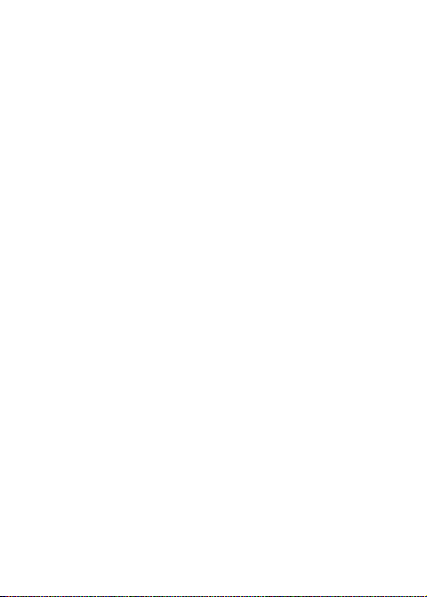
Índice
Conhecer o telefone . . . . . . . . . . . . . . . . . . . . . . . . 4
Ícones . . . . . . . . . . . . . . . . . . . . . . . . . . . . . . . . 9
Perspectiva geral dos menus . . . . . . . . . . . . . 11
Chamadas . . . . . . . . . . . . . . . . . . . . . . . . . . . . . . . 15
Serviço de mensagens . . . . . . . . . . . . . . . . . . . . . 34
Personalizar o telefone . . . . . . . . . . . . . . . . . . . . . 43
Internet . . . . . . . . . . . . . . . . . . . . . . . . . . . . . . . . . 52
Funcionalidades adicionais . . . . . . . . . . . . . . . . . . 62
Segurança . . . . . . . . . . . . . . . . . . . . . . . . . . . . . . . 66
Resolução de situações anómalas . . . . . . . . . . . . 69
Informações adicionais . . . . . . . . . . . . . . . . . . . . . 72
Índice remissivo . . . . . . . . . . . . . . . . . . . . . . . . . . . 83
This is the Internet version of the user’s guide © Print only for private use.
1
Page 3

Sony Ericsson
GSM 900/1800/1900
Primeira edição (Maio de 2005)
Este manual do utilizador é publicado pela Sony Ericsson
Mobile Communications AB, sem qualquer garantia.
Quaisquer aperfeiçoamentos e alterações a este manual
utilizador que se revelem necessários devido a erros
do
tipográficos, a uma eventual inexactidão das informações
actualmente prestadas ou a melhoramentos em programas
e/ou equipamento, poderão ser efectuados pela
Ericsson Mobile Communications AB em qualquer
Sony
momento e sem aviso prévio. No entanto, essas alterações
serão incorporadas em novas edições deste manual.
Todos os direitos reservados.
© Sony Ericsson Mobile Communications AB, 2005
Número de publicação: PT/LZT 108 7897 R1A.
Atenção:
Alguns dos serviços indicados neste manual do utilizador
não são suportados por todas as redes.
aplica ao número GSM de emergência internacional 112
Isto também se
.
Contacte o operador de rede ou o fornecedor de serviços
tiver dúvidas quanto à possibilidade de utilização
se
um determinado serviço.
de
Leia os capítulos Utilização segura e eficiente e Garantia
antes de utilizar o telefone móvel.
limitada
O modo de Introdução de Texto T9™ é uma marca comercial
ou uma marca comercial registada da Tegic Communications.
2
This is the Internet version of the user’s guide © Print only for private use.
Page 4

O método de Introdução de Texto T9™ está sob licença
de
uma ou mais das seguintes patentes:
Pat. EUA Nºs 5,818,437, 5,953,541,
5,187,480,
Pat. do Canadá Nº 1,331,057;
5,945,928, e 6,011,554;
Pat. do Reino Unido Nº 2238414B;
Pat. Standard de Hong Kong Nº HK0940329;
Pat. da República de Singapura Nº 51383;
Pat. Europeias Nº 0 842 463 (96927260.8) DE/DK, FI,
IT, NL, PT, ES, SE, GB; e patentes adicionais estão
FR,
pendentes em todo o mundo.
O telefone móvel tem capacidade para transferir, armazenar
e reencaminhar conteúdos adicionais, por exemplo, sinais
de toque. A utilização destes conteúdos poderá ser restringida
ou proibida pelos direitos de terceiros, incluindo, mas não
sem limitação, restrições ao abrigo das leis de direitos
autor aplicáveis. O utilizador, e não a Sony Ericsson,
de
inteiramente responsável por conteúdos adicionais
é
transferidos para o telefone móvel e enviados a partir
deste. Antes de utilizar conteúdos adicionais, verifique
o uso a que se destina está correctamente licenciado
se
autorizado. A Sony Ericsson não garante a exactidão,
ou
a
integridade ou a qualidade de conteúdos adicionais ou de
conteúdos adicionais de terceiros. A Sony Ericsson não
responsabilizará pela utilização inadequada de conteúdos
se
adicionais ou de conteúdos adicionais de terceiros.
Outros nomes de produtos e de empresas poderão
ser
marcas comerciais dos respectivos proprietários.
Quaisquer direitos aqui não concedidos expressamente
são reservados.
This is the Internet version of the user’s guide © Print only for private use.
3
Page 5

Conhecer o telefone
Tecla de
navegação
Tecla
de opção
Teclas
YES e NO
Porta
de infravermelhos
4
This is the Internet version of the user’s guide © Print only for private use.
Page 6

Montar o telefone
Antes de poder utilizar o telefone, é necessário:
• Inserir o cartão SIM.
• Encaixar e carregar a bateria.
Símbolos do manual do utilizador
Os seguintes símbolos aparecem neste manual do utilizador:
} Utilize a tecla de navegação para se deslocar
e seleccionar.
% Consulte também a página xx
Importante
Nota
Este símbolo indica que um serviço ou função
dependem da rede ou do tipo de assinatura.
Por este motivo, nem todos os menus poderão
estar disponíveis no seu telefone. Consulte
o operador de rede para obter mais informações.
Informações acerca do cartão SIM
da bateria
e
O SIM (Subscriber Identity Module – Módulo de Identidade
do Assinante) que é fornecido pelo operador de rede contém
informações acerca da assinatura e da agenda. Desligue
sempre o telefone e retire o carregador antes de inserir
ou remover um cartão SIM.
Se tiver utilizado um cartão SIM num outro telefone,
certifique-se de que as informações estão guardadas
no cartão SIM antes de o remover desse telefone.
% 17 Agenda.
This is the Internet version of the user’s guide © Print only for private use.
5
Page 7
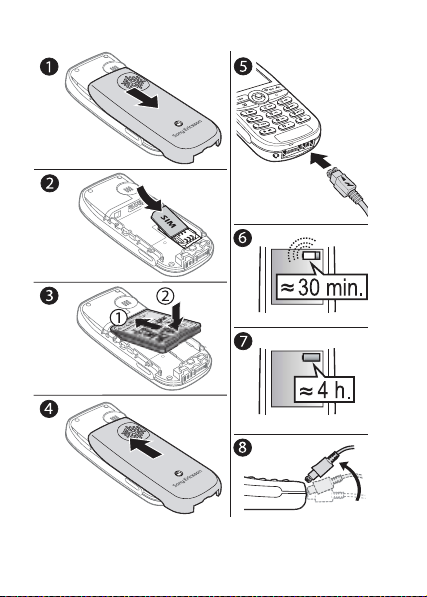
Para inserir o cartão SIM e carregar a bateria
6
This is the Internet version of the user’s guide © Print only for private use.
Page 8

1 Remova a tampa da bateria como é indicado na imagem.
2 Insira o cartão SIM. Certifique-se de que o cartão SIM
é
colocado sob os suportes prateados.
3 Coloque a bateria na parte de trás do telefone com o lado
que tem a etiqueta virado para cima e com os conectores
virados um para o outro.
4 Coloque a tampa da parte de trás da bateria como é indicado
na imagem e deslize-a até esta ficar inserida.
5 Ligue o carregador ao telefone pela extremidade que
apresenta o símbolo de corrente eléctrica. O símbolo
corrente eléctrica existente na ficha deve ficar sempre
de
virado para cima.
6 Poderá demorar um máximo de 30 minutos até o ícone
de bateria aparecer no ecrã.
7 Aguarde aproximadamente 4 horas ou até o ícone de bateria
indicar que a mesma está totalmente carregada. Se não
visualizar o ícone de bateria após este período de tempo,
pressione qualquer tecla para activar o ecrã.
8 Remova o carregador empurrando a ficha para cima.
Deve acertar a hora e a data quando remover a bateria.
PIN
Poderá ser necessário um PIN (Personal Identity Number –
Número de Identificação Pessoal) para activar os serviços
no telefone. O PIN é fornecido pelo operador de rede.
Caso se engane ao introduzir o PIN, elimine o número
errado com a tecla
Se introduzir o PIN errado três vezes consecutivas,
cartão SIM é bloqueado e a mensagem “PIN
o
bloqueado” aparece no visor. Para o desbloquear,
necessário introduzir o PUK (Personal Unblocking
é
Key – Chave de Desbloqueio Pessoal),
do cartão SIM.
.
% 66 Bloqueio
7
This is the Internet version of the user’s guide © Print only for private use.
Page 9
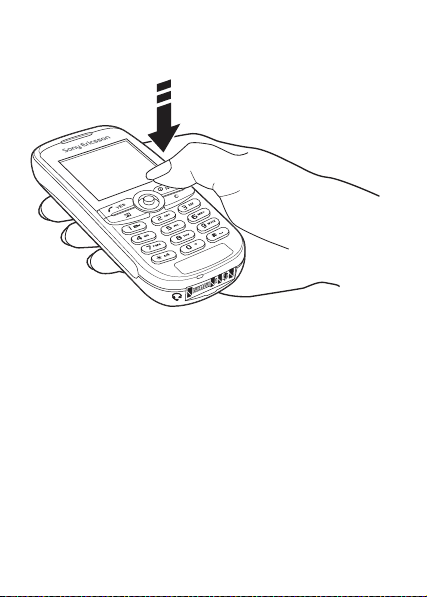
Para ligar e desligar o telefone
• Pressione sem soltar NO.
• Introduza o PIN se for pedido.
• Pressione sem soltar NO para desligar o telefone.
Para fazer e receber chamadas
• Introduza o indicativo da área e o número de telefone
}
YES para fazer a chamada. } NO para terminar
a
chamada.
• Quando o telefone tocar } YES.
8
This is the Internet version of the user’s guide © Print only for private use.
Page 10

Ícones
Os seguintes ícones aparecem na área de visualização
e no modo espera.
Indica o estado da bateria.
Indica a potência do sinal da rede GSM.
Chamadas – duração da chamada, informação do
custo da chamada e gestão da chamada a decorrer.
Serviços Internet – permite aceder a serviços
Internet.
Meus atalhos – pode criar o seu próprio menu
com as funções que utiliza com mais frequência.
Lazer e Jogos – jogos e aplicações.
Mensagens – gestão de mensagens de texto (SMS),
multimédia (MMS) e mensagens de voz.
Gestor pessoal – calendário, eventos, despertador
e outros extras.
Conectividade – definições de redes e comunicação
de dados, recepção de itens através de infravermelhos.
Agenda – a sua agenda pessoal.
Definições – definições pessoais incluindo perfis,
visor, idioma, hora e bloqueios.
This is the Internet version of the user’s guide © Print only for private use.
9
Page 11

Navegar nos menus
Os menus principais são mostrados sob a forma de ícones
na área de visualização do telefone.
• Pressione (tecla de navegação) para se deslocar para
a área de visualização ou para seleccionar itens destacados.
• Pressione para se deslocar nos menus.
• Pressione NO para retroceder um nível nos menus.
• Pressione sem soltar NO para voltar ao modo espera.
Atalhos
A partir do modo espera, pode utilizar para
ir directamente para uma função.
Para editar um atalho no modo espera
1 } Meus atalhos } YES e seleccione um atalho existente
que pretenda editar } YES.
2 Desloque-se para um atalho e seleccione-o } YES.
10
This is the Internet version of the user’s guide © Print only for private use.
Page 12

Perspectiva geral dos menus
1.Chamadas
Chms. não atendid.
Lista de chamadas
Gerir chamadas
Tempo e custo
Próxima chamada
Opções
4.Lazer e Jogos
Jogos
Minhas imagens
Mais imagens
Meus sons
Mais sons
Te ma s
Compositor
7.Conectividade
Porta de IV
Redes GSM
Comunicação
dados
2.Serviços Internet
Sony Ericsson
Marcadores
Recebidas Push
Introd. endereço
Retomar
Seleccionar perfil
Avançadas
Opções
5.Mensagens
Mensagem SMS
Mensagem MMS
Ligar para corr. voz
Difusão
Opções
8.Agenda
Procurar e ligar
Adicionar nº
Procurar e editar
Imagem
Toques pessoais
Grupos
Endereços e-mail
Opções
Estado memória
Nºs especiais
3.Meus atalhos
6.Gestor pessoal
9.Definições
Tecla para cima
Tecla para a direita
Tecla para baixo
Tecla para
a esquerda
Calendário
Despertadores
Temporizador
Cronómetro
Calculadora
Sons e alertas
Perfis
Visor
Idioma
Hora e data
Bloqueios
Mãos livres
Estado
Reinicialização
total
This is the Internet version of the user’s guide © Print only for private use.
11
Page 13

Idioma do telefone
A maioria dos cartões SIM define automaticamente o idioma
utilizado nos menus para o idioma do país onde o cartão SIM
é adquirido. Se não for este o caso, o idioma pré-seleccionado
é o Inglês.
É sempre possível escolher Automático se pressionar
8888 no modo espera.
É sempre possível escolher Inglês se pressionar
0000 no modo espera.
Para alterar o idioma do telefone
1 } Definições } YES } Idioma } YES } Menus } YES.
2 Seleccione um idioma } YES.
Pode pressionar em vez da tecla YES para
seleccionar um item.
Opções adicionais
Pressione para aceder a uma lista de opções.
Existem alternativas diferentes na lista de opções
dependendo do ponto onde se encontra nos menus.
Eliminar e editar itens
Duas formas de eliminar itens
• Seleccione um item e pressione .
• Seleccione um item, pressione } Eliminar.
Para editar itens
Seleccione um item, pressione } Editar.
12
This is the Internet version of the user’s guide © Print only for private use.
Page 14

Introduzir letras e caracteres
Quando escreve mensagens e notas há duas formas
de introduzir letras e caracteres:
• Introdução de texto com “multitap”
• Introdução de Texto T9™
Para introduzir letras através
do
método “multitap”
• Pressione – até o carácter pretendido aparecer
no ecrã.
•Pressione para alternar entre maiúsculas e minúsculas.
• Pressione sem soltar – para introduzir números.
• Pressione para eliminar letras e números.
• Pressione para obter os sinais de pontuação
mais habituais.
• Pressione para adicionar um espaço.
Introdução de Texto T9™
O método de Introdução de Texto T9™ utiliza um dicionário
incorporado para reconhecer a palavra utilizada mais
frequentemente para uma determinada sequência de pressões
das teclas. Assim, apenas é necessário pressionar cada tecla
uma vez, mesmo que a letra pretendida não seja a primeira
letra indicada na tecla.
This is the Internet version of the user’s guide © Print only for private use.
13
Page 15

Para introduzir letras através do método
de
Introdução de Texto T9
1 Por exemplo, se quiser escrever a palavra “Jane”,
pressione
2 Se a palavra mostrada for a pretendida, pressione
, , , .
para a aceitar e adicionar um espaço. Para aceitar
uma palavra sem adicionar um espaço, pressione .
Se a palavra apresentada não for a pretendida, pressione
ou repetidamente para visualizar palavras
alternativas. Para aceitar uma palavra e adicionar
um
espaço, pressione .
3 Continue a escrever a mensagem. Para introduzir
um
ponto final ou outros sinais de pontuação, pressione
e, em seguida, ou repetidamente. Para
aceitar, pressione .
Para alternar entre métodos de escrita
Antes, ou durante a introdução de letras, pressione sem soltar
para alternar entre métodos de escrita.
Lista de opções
Pressione para aceder a uma lista de opções
com alternativas diferentes quando estiver a escrever
uma mensagem.
14
This is the Internet version of the user’s guide © Print only for private use.
Page 16

Chamadas
Fazer e receber chamadas
Antes de pode receber ou fazer chamadas, é necessário ligar
o telefone e estar dentro da área de cobertura de uma rede,
% 8 Para ligar e desligar o telefone.
Se a sua assinatura incluir o serviço de Identificação da Linha
de Chamada e o número que iniciou a chamada for identificado,
é apresentado o número. Se tiver guardado esse número
na
agenda, o nome e o número são apresentados. Se o número
for um número restringido, o visor apresenta
Para fazer uma chamada
Introduza o indicativo da área e o número de telefone
}
YES para fazer a chamada. } NO para terminar a chamada.
Para repetir a marcação de um número
Em caso de falha da ligação, é apresentado Repetir? } YES.
Não segure o telefone junto ao ouvido enquanto está
à espera. Quando a chamada for ligada, o telefone
irá emitir um sinal alto.
Para atender ou rejeitar uma chamada
} YES para atender uma chamada. } NO para rejeitar
uma chamada.
Para alterar o volume de do altifalante
durante uma chamada
Pressione ou .
Privado.
This is the Internet version of the user’s guide © Print only for private use.
15
Page 17
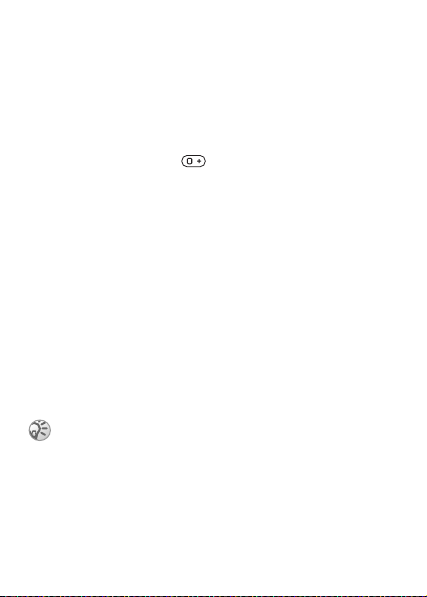
Para verificar as chamadas não atendidas
1 Quando a mensagem Chamadas não atendidas:
for apresentada, } YES para visualizar as chamadas
não
atendidas.
2 Para ligar para um número, desloque-se para
o
número } YES.
Para fazer chamadas internacionais
1 Pressione sem soltar até o sinal + aparecer no ecrã.
2 Introduza o indicativo do país, o indicativo da área
(sem
o zero inicial) e o número de telefone } YES.
Chamadas de emergência
O seu telefone suporta os números de emergência internacionais
112, 911 e 08. Normalmente, estes números podem ser utilizados
para fazer uma chamada de emergência em qualquer país,
com ou sem um cartão SIM inserido, se existir uma rede GSM
dentro da área de cobertura que suporte estes números. Assim,
o operador de rede poderá ter guardado no cartão SIM outros
números de emergência locais.
Para fazer uma chamada de emergência
Introduza, por exemplo, 112 (o número de emergência
internacional) }
Alguns operadores de rede poderão requerer que
exista um cartão SIM inserido e, nalguns casos,
que seja introduzido, também, o PIN.
Para visualizar os números
de
emergência locais
} Agenda } YES } Nºs especiais } YES } Nºs emergência
}
YES.
16
This is the Internet version of the user’s guide © Print only for private use.
YES.
Page 18
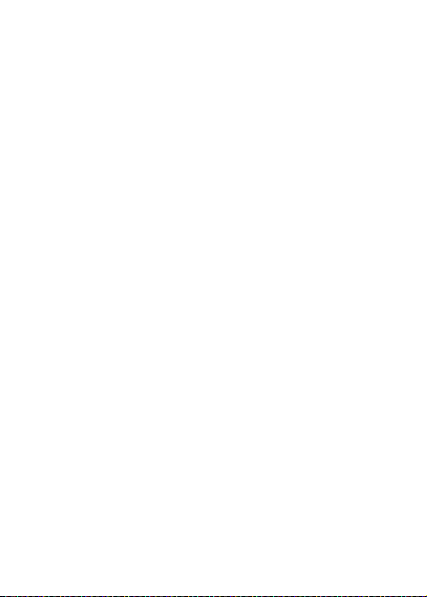
Lista de chamadas
Os números das últimas chamadas feitas ou recebidas
são guardados na lista de chamadas.
Para ligar para um número existente
na
lista de chamadas
} YES no modo espera e desloque-se para o nome ou número
para o qual pretende ligar }
YES.
Para apagar a lista de chamadas
} Chamadas } YES } Opções } YES
} Apagar lista chms. }
YES.
Agenda
O telefone possui uma agenda onde é possível guardar
números e nomes (este conjunto de informações é designado
por “entrada”).
Para guardar um número juntamente
com
um nome
1 } Agenda } YES } Adicionar nº } YES.
2 Seleccione Adicionar novo? ou seleccione qualquer
um dos números da lista com a tecla YES.
3 Introduza o número de telefone que pretende
guardar
4 Introduza o nome que pretende associar ao número
5 } YES novamente para guardar a entrada na posição
Imagens e toques pessoais
Pode adicionar uma imagem e um sinal de toque às entradas
da agenda.
This is the Internet version of the user’s guide © Print only for private use.
} YES.
de
telefone } YES, % 13 Introduzir letras e caracteres.
sugerida.
17
Page 19

Para adicionar uma imagem a uma entrada
da agenda
1 } Agenda } YES } Imagem } YES.
2 } Adicionar novo? } YES.
3 } YES para se deslocar para a agenda } YES.
4 Esta acção irá levá-lo para o menu Imagem.
Seleccione uma imagem } YES.
Para adicionar um sinal de toque
a
uma entrada da agenda
1 } Agenda } YES } Toques pessoais } YES.
2 } Adicionar novo? } YES.
3Pressione para se deslocar para a agenda } YES.
4 Esta acção irá levá-lo para o menu Toques pessoais.
Seleccione um sinal de toque } YES.
Para ligar para um número guardado
na
agenda
1 } Agenda } YES } Procurar e ligar } YES.
2 Introduza o nome ou a primeira letra do nome } YES.
3 Se o nome apresentado não for o pretendido, pressione
ou até encontrar o nome e número correctos.
4 } YES para fazer a chamada.
Marcação rápida
Pode guardar os números de telefone aos quais pretende
aceder rapidamente nas posições – do telefone.
Para utilizar a marcação rápida
A partir do modo espera, introduza o número
de posição }
YES.
18
This is the Internet version of the user’s guide © Print only for private use.
Page 20
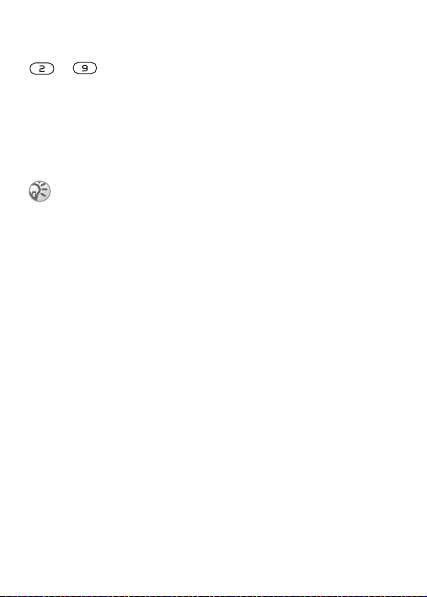
Atalhos para as entradas da agenda
Quando estiver no modo espera, pressione sem soltar as teclas
– para localizar uma entrada que comece pela
primeira letra indicada nessa tecla, ou a seguinte mais próxima.
Pedir para guardar
Se a função Pedir para guardar estiver activada, será
apresentada uma mensagem que solicita se pretende guardar
na agenda um número para o qual fez/recebeu uma chamada.
A sua assinatura deve suportar o Serviço
de Identificação de Chamada se pretender
guardar números dos quais recebe chamadas.
Para activar ou desactivar a função
“Pedir
para guardar”
} Agenda } YES } Opções } YES } Pedir para guardar
}
YES seleccione Ligar ou Desligar } YES.
Para editar uma entrada da agenda
1 } Agenda } YES } Procurar e editar } YES.
2 Introduza o nome ou a primeira letra do nome } YES.
3 } YES para seleccionar a entrada.
4 } Editar } YES.
5 Quando tiver terminado a edição } YES para guardar
as
alterações.
Para eliminar uma entrada da agenda
1 } Agenda } YES } Procurar e editar } YES.
2 Introduza o nome ou as primeiras letras do nome
}
YES. Quando a entrada que pretende eliminar
estiver
destacada } YES.
3 } Eliminar } YES.
19
This is the Internet version of the user’s guide © Print only for private use.
Page 21
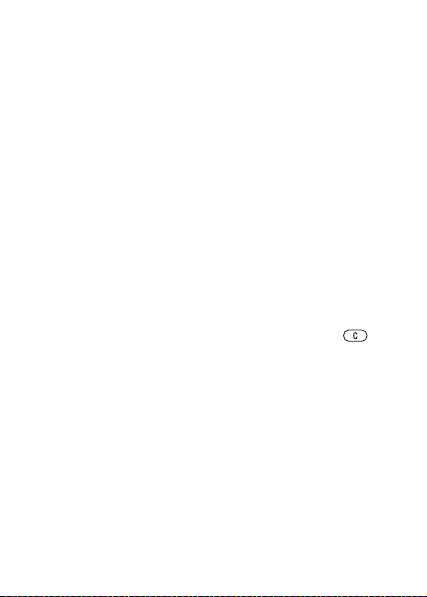
Ordenação da agenda
É possível alterar a ordenação das entradas da agenda
de forma a que estas sejam organizadas de acordo
com o respectivo número de posição em vez do nome.
Para escolher um tipo de ordenação
1 } Agenda } YES } Opções } YES } Ordenar por } YES.
2 Seleccione um tipo de ordenação } YES.
Memórias da agenda
As entradas da agenda são guardadas no cartão SIM. O número
de entradas que é possível guardar depende do cartão SIM.
Pode continuar a aceder às entradas se utilizar o cartão com
outro telefone.
Também pode guardar as entradas na memória do telefone
quando todas as posições do SIM estão ocupadas.
Escolher onde guardar uma entrada
• Para guardar o número na posição sugerida } YES.
• Para guardar o número noutra posição, pressione
para eliminar o número de posição, introduza um novo
número de posição }
• Para guardar o número na memória do telefone,
primeiro
é necessário saber quantas posições existem
no
cartão SIM. Esta informação pode ser verificada
no
menu Estado memória.
Para verificar o estado da memória
} Agenda } YES } Estado memória } YES.
20
This is the Internet version of the user’s guide © Print only for private use.
YES.
Page 22
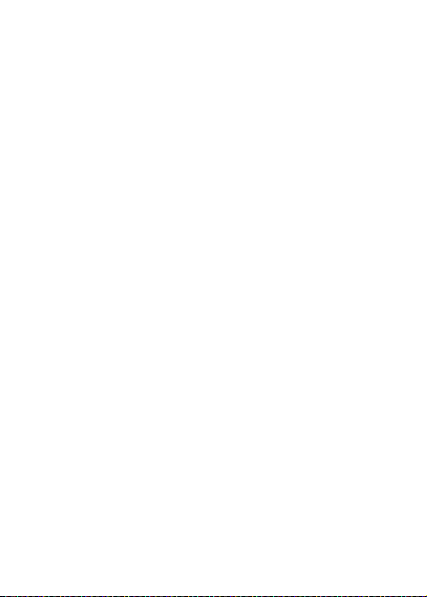
Substituir entradas
Se tentar guardar um número de telefone numa posição que
já contém um número de telefone, a mensagem Substituir?
é apresentada. Pressione
ou pressione
NO se não quiser substituir o número antigo.
YES para substituir o número
Para eliminar todas as entradas da memória
do telefone
1 } Agenda } YES } Opções } YES } Eliminar tudo } YES.
2 } YES novamente. Se eliminar todas as entradas da
memória do telefone, as entradas do cartão SIM não são
eliminadas.
Copiar entradas da agenda
Pode copiar entradas da agenda entre a memória do telefone
e o cartão SIM.
Para copiar entradas para o cartão SIM
} Agenda } YES } Opções } YES } Copiar para SIM } YES.
Para copiar entradas para o telefone
} Agenda } YES } Opções } YES } Copiar do SIM } YES.
Grupos
É possível criar um grupo de entradas da agenda. Assim,
poderá enviar uma mensagem de texto a todos os membros
desse grupo ao mesmo tempo % 34 Mensagens de texto.
This is the Internet version of the user’s guide © Print only for private use.
21
Page 23

Para criar um novo grupo
1 } Agenda } YES } Grupos } YES } Adicionar novo?
} YES.
2 Introduza um nome para o grupo } YES.
3 } Adicionar novo? } YES.
4 Seleccione uma entrada na agenda } YES.
5 Para adicionar o membro seguinte, repita os passos 3 e 4.
6 } NO para sair do menu.
Para adicionar um membro a um grupo
existente
Seleccione o grupo pretendido } Editar } YES
} Adicionar novo? }
YES.
Correio de voz
Se a sua assinatura incluir um serviço de atendimento, as pessoas
que lhe telefonam poderão deixar uma mensagem quando não
for lhe for possível atender uma chamada.
Ligar para o serviço de correio de voz
Caso tenha guardado o número do correio de voz no telefone,
poderá contactar facilmente o serviço de correio de voz
se pressionar sem soltar a tecla . Pode obter o número
é obtido junto do fornecedor de serviços.
Para introduzir um número de correio de voz
} Mensagens } YES } Opções } YES } Nº do correio voz
}
YES.
Duração da chamada
Durante uma chamada, a duração da chamada é mostrada
no visor.
22
This is the Internet version of the user’s guide © Print only for private use.
Page 24

É possível verificar a duração da última chamada,
das chamadas de saída e a duração total.
Para verificar a duração da chamada
e
reinicializar o contador
1 } Chamadas } YES } Tempo e custo
} YES } Temporizadores } YES.
2 Seleccione uma opção } YES.
3 Seleccione Reinic. temporiz. para reinicializar
o contador da duração da chamada.
Informações do custo da chamada
e custos
Contacte o operador de rede ou fornecedor de serviços
para obter informações acerca destes serviços.
Se for assinante da informação de custos, deve
introduzir o PIN2 para apagar o contador de custos
ou da duração das chamadas, % 66 Segurança para
obter informações acerca do PIN2.
Para verificar o custo da chamada
e
reinicializar o contador de custos
1 } Chamadas } YES } Tempo e custo } YES
} Custos das chms. } YES.
2 Seleccione uma opção } YES.
3 Seleccione Apagar custos para reinicializar
o contador de custos das chamadas.
This is the Internet version of the user’s guide © Print only for private use.
23
Page 25
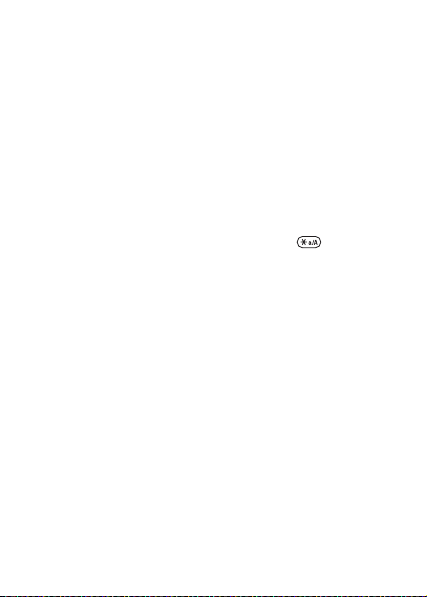
Definir o custo das chamadas
Pode utilizar a função de tarifa para especificar o preço
por período. Se não especificar um preço por período,
será apresentado o número de períodos.
Para introduzir o preço por período
1 } Chamadas } YES } Tempo e custo } YES
} Custos das chms. } YES } Definir tarifa } YES.
2 Introduza o PIN2 } YES.
3 Seleccione Alterar tarifa } YES.
4 Introduza o código da moeda pretendida
(por
exemplo, EUR para Euros) } YES.
5 Introduza o preço por período } YES. Para
introduzir
um ponto decimal, pressione .
Limite de crédito das chamadas
Pode introduzir um montante total em dinheiro
que poderá ser utilizado para fazer chamadas. Quando
o montante chegar a zero, não será possível fazer mais
chamadas. Tenha em atenção que o limite de crédito
é apenas um valor estimativo.
Para definir um limite de crédito
1 } Chamadas } YES } Tempo e custo } YES
} Custos das chms. } YES } Definir crédito } YES.
2 Introduza o PIN2 } YES.
3 Seleccione Alterar } YES.
4 Introduza um montante } YES.
24
This is the Internet version of the user’s guide © Print only for private use.
Page 26

Desviar chamadas
Se não lhe for possível atender as chamadas de voz
ou de dados, poderá desviá-las para outro número.
Quando a função Restringir chms. está activada,
algumas opções de Desviar chamadas não podem
ser activadas.
Relativamente às chamadas de voz, é possível escolher
entre as seguintes alternativas de desvio:
• Todas linha 1 – desvia todas as chamadas da linha 1.
• Todas linha 2 – desvia todas as chamadas da linha 2.
• Quando ocupado – desvia as chamadas se já estiver
a falar ao telefone.
• Inacessível – desvia as chamadas se não for possível
contactá-lo.
• Não atende – desvia as chamadas que não são atendidas
dentro de um limite de tempo especificado (dependente
do
operador).
Para activar um desvio de chamadas
1 } Chamadas } YES } Gerir chamadas } YES
} Desviar chamadas } YES.
2 Seleccione uma categoria de chamadas e uma alternativa
de desvio }
3 Seleccione Activar } YES.
4 Introduza o número de telefone para o qual pretende
desviar as chamadas }
partir da agenda.
a
Para desactivar um desvio de chamadas
1 } Chamadas } YES } Gerir chamadas
} YES } Desviar chamadas } YES.
2 Seleccione uma alternativa de desvio } Cancelar.
This is the Internet version of the user’s guide © Print only for private use.
YES.
YES, alternativamente, obtenha-o
25
Page 27
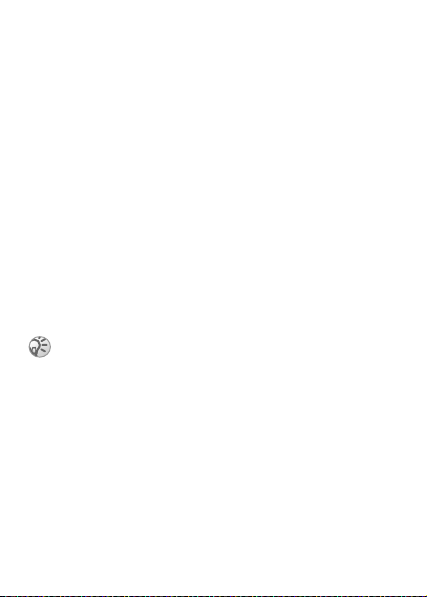
Para verificar o estado de um desvio
de
chamadas
1 } Chamadas } YES } Gerir chamadas
} YES } Desviar chamadas } YES.
2 Seleccione um tipo de chamada } YES.
3 Seleccione o desvio } YES } Obter estado } YES.
Para verificar o estado de todos os desvios
de chamadas
} Chamadas } YES } Gerir chamadas } YES
} Desviar chamadas }
YES } Verificar tudo } YES.
Várias chamadas simultâneas
É possível gerir mais do que uma chamada em simultâneo.
Por exemplo, pode reter uma chamada que está a decorrer
enquanto faz ou atende uma segunda chamada e, em seguida,
pode alternar entre as duas chamadas. Não é possível atender
uma terceira chamada sem terminar uma das duas primeiras
chamadas.
Durante uma chamada o menu Chamada actual
substitui o menu
Serviço de chamada em espera
Se o serviço de chamada em espera estiver activado, irá ouvir
um sinal sonoro se receber uma segunda chamada quando
já está a decorrer uma outra chamada.
Para activar ou desactivar o serviço
de
chamada em espera
} Chamadas } YES } Gerir chamadas } YES
} Chamada em espera }
26
This is the Internet version of the user’s guide © Print only for private use.
Chamadas.
YES.
Page 28

Para fazer uma segunda chamada
1 } YES para reter a chamada que está a decorrer.
Apenas
2 Introduza o número para o qual pretende ligar } YES,
é possível reter uma chamada.
alternativamente, obtenha o número a partir da agenda.
Para aceder a opções diferentes, pressione
.
Para receber uma segunda chamada
• Para atender a segunda chamada e reter
a
chamada actual } Atender.
• Para rejeitar a segunda chamada e continuar
com
a chamada actual } Ocupado.
• Para atender a segunda chamada e terminar
a
chamada actual } Desligar e atender.
Gerir duas chamadas
Quando está a decorrer uma chamada e existe uma chamada
retida, pode efectuar o seguinte:
• } YES para alternar entre as duas chamadas.
• Pressione } Reunir chamadas para juntar
as duas chamadas numa chamada em conferência.
• Pressione } Transferir chamada para juntar
as duas chamadas. Será desligado das duas chamadas.
• } NO para desligar a chamada actual } YES para atender
a
chamada retida.
• } NO duas vezes para terminar ambas as chamadas.
This is the Internet version of the user’s guide © Print only for private use.
27
Page 29

Chamadas em conferência
Pode ter uma chamada conjunta (chamada em conferência)
com um máximo de cinco pessoas. Também pode reter
a chamada em conferência e fazer outra chamada.
As chamadas que envolvem vários participantes
poderão ter custos adicionais. Contacte o fornecedor
de serviços para obter mais informações.
Criar uma chamada em conferência
Para criar uma chamada em conferência, é necessário
ter uma chamada a decorrer e uma chamada retida.
Para juntar as duas chamadas numa
chamada em conferência
Pressione } Reunir chamadas } YES.
Para adicionar um novo participante
1 } YES para reter a chamada em conferência.
2 Ligue para a pessoa seguinte que deseja incluir
na
chamada em conferência.
3Pressione } Reunir chamadas } YES. Repita
os passos 1 a 3 para incluir mais participantes.
Para desligar um participante
1Pressione } Desligar particip. } YES.
2 Seleccione o participante } YES.
Para terminar a chamada em conferência
} NO.
Ter uma conversa privada
Pode ter uma conversa privada com um dos participantes
e reter as chamadas dos outros participantes.
28
This is the Internet version of the user’s guide © Print only for private use.
Page 30

Para iniciar uma conversa privada
1Pressione } Isolar utilizador e seleccione
o participante com o qual pretende falar.
2 } Reunir chamadas para retomar a chamada
em conferência.
Marcação restringida
É possível utilizar o serviço de chamadas restringidas
para limitar as chamadas feitas e recebidas. Para utilizar
este serviço é necessário ter uma palavra-passe que é obtida
junto do fornecedor de serviços.
Se desviar as chamadas de entrada não será possível
activar algumas das opções de
As seguintes chamadas podem ser restringidas:
• Todas saída – Todas as chamadas de saída.
• Saída internacional – Todas as chamadas de saída
internacionais.
• Saída intern. roam – Todas as chamadas de saída
internacionais excepto para o seu país de origem.
• Todas entrada – Todas as chamadas de entrada.
• Entrada roaming – Todas as chamadas de entrada
quando está no estrangeiro (quando está em roaming).
Para activar ou desactivar uma restrição
de
chamadas
1 } Chamadas } YES } Gerir chamadas
} YES } Restringir chms. } YES.
2 Seleccione uma opção } YES.
3 Seleccione Activar ou Cancelar } YES.
4 Introduza o PIN } YES.
Restringir chms.
This is the Internet version of the user’s guide © Print only for private use.
29
Page 31

Marcação fixa
A função de marcação fixa permite fazer chamadas apenas
para determinados números guardados no cartão SIM.
A marcação fixa requer a utilização de um cartão SIM
que
permita guardar números fixos. Os números fixos são
protegidos pelo PIN2. É possível guardar números parciais
ou
números com pontos de interrogação.
• Números parciais: Se guardar 0123456, poderá fazer
chamadas para todos os números que comecem por
0123456.
• Números com pontos de interrogação: Guardar 01234567?0
permite fazer chamadas para os números entre 0123456700
e 0123456790. Para introduzir um ponto de interrogação,
pressione sem soltar
.
Continua a ser possível fazer chamadas para os números
de emergência internacionais, mesmo que a função
de marcação fixa esteja activada.
Para activar ou desactivar a marcação fixa
1 } Agenda } YES } Opções } YES } Marcação fixa } YES.
2 Introduza o PIN2 } YES.
3 Seleccione Ligar ou Desligar } YES.
Para guardar um número fixo
1 } Agenda } YES } Nºs especiais } YES
} Números fixos } YES.
2 } Adicionar novo? e introduza o número } YES.
Grupos fechados de utilizadores
A função de grupos fechados de utilizadores é uma forma
de reduzir os custos das chamadas. Em algumas redes é mais
barato fazer chamadas dentro de um grupo. É possível guardar
um máximo de dez grupos.
30
This is the Internet version of the user’s guide © Print only for private use.
Page 32

Para adicionar um grupo
1 } Chamadas } YES } Gerir chamadas } YES
} Grupos fechados } YES } Editar lista } YES.
2 } Adicionar novo? } YES.
3 Introduza o nome do grupo de utilizadores } YES.
4 Introduza o número de índice } YES. O número
de
índice é obtido junto do operador.
Para activar um grupo
1 } Chamadas } YES } Gerir chamadas } YES
} Grupos fechados } YES } Editar lista } YES.
2 Seleccione um grupo } YES.
3 } Activar } YES. As chamadas apenas podem
ser feitas dentro do grupo seleccionado.
Para fazer uma chamada fora de um grupo
fechado de utilizadores
} Chamadas } YES } Gerir chamadas } YES
} Grupos fechados } Chamadas abertas } Ligar.
Permitir chamadas
Com o serviço de permissão de chamadas pode optar
por receber chamadas apenas de determinados números.
Para adicionar números à lista de chamadas
permitidas
1 } Chamadas } YES } Gerir chamadas } YES
} Permitir chamadas } YES } Permitidas } YES.
2 } Adicionar novo? } YES.
3 Seleccione uma opção } YES.
4 Seleccione uma entrada } YES.
This is the Internet version of the user’s guide © Print only for private use.
31
Page 33

Para seleccionar uma opção de permissão
} Chamadas } YES } Gerir chamadas } YES
} Permitir chamadas }
}
YES seleccione uma opção } YES.
YES } Opções permissão
Funções de chamada adicionais
Sinais de tons
Pode utilizar serviços bancários telefónicos ou controlar
um atendedor de chamadas através do envio de sinais por tons
(também conhecidos por tons DTMF) durante uma chamada.
Para enviar e apagar tons
• Pressione as teclas numéricas – , e .
• Para limpar o visor após uma chamada } NO.
Bloco de notas
É possível utilizar o telefone para tomar nota de um número
de telefone durante uma chamada. Quando pressionar as teclas
numéricas, a pessoa com quem está a falar irá ouvir sinais
por tons. Para desligar estes sinais de tons durante a chamada,
pressione } Desligar tons }
a chamada, o número permanece no visor. Para ligar para
o número }
YES.
Mostrar ou ocultar o seu número
Se a assinatura suportar a Restrição da Identificação da Linha
de Chamada, poderá ocultar o seu número quando fizer uma
chamada.
32
This is the Internet version of the user’s guide © Print only for private use.
YES. Quando terminar
Page 34

Para mostrar ou ocultar o seu número
de
telefone
1 Introduza o número de telefone para o qual pretende ligar.
2Pressione ou } Chamadas
} YES } Próxima chamada } YES.
3 } Ocultar meu nº ou Mostrar meu nº } YES.
This is the Internet version of the user’s guide © Print only for private use.
33
Page 35

Serviço de mensagens
Números do serviço
Deve ter um número da central de serviço guardado no SIM
antes de ser possível enviar uma mensagem de texto. Este
número é fornecido pelo operador. Se não estiver guardado
no cartão SIM, terá de ser introduzido manualmente.
Para verificar o número da central de serviço
1 } Mensagens } YES } Mensagem SMS } YES } Opções
} YES } Centrais de serviço } YES. Se não for encontrado
um número } Adicionar novo? } YES.
2 Introduza o número, incluindo o sinal de acesso
internacional +, e o indicativo do país/região
Mensagens de texto
Pode utilizar o SMS (Short Message Service – Serviço
de Mensagens Curtas) para enviar e receber mensagens
de texto. As mensagens de texto também podem conter
imagens e efeitos sonoros.
Para enviar uma mensagem de texto
1 } Mensagens } YES } Mensagem SMS } YES
} Escrever nova } YES.
2 Introduza a mensagem } YES, % 13 Introduzir
letras e caracteres.
3 Introduza o número de telefone do destinatário
ou
pressione para o obter a partir da agenda.
4 } YES para enviar a mensagem.
34
This is the Internet version of the user’s guide © Print only for private use.
} YES.
Page 36

Para inserir um item numa
mensagem
de texto
1 } Mensagens } YES } Mensagem SMS
} YES } Escrever nova } YES.
2Pressione para aceder ao menu de opções.
3 Seleccione Adicionar símbolo ou Inserir item } YES.
4 Seleccione Imagem, Som, Melodia ou Animação } YES.
5 Seleccione um objecto ou símbolo } YES. } YES
novamente para confirmar.
Enviar uma mensagem de texto para
grupo
um
É possível enviar mensagens de texto para grupos
que especificou e guardou na agenda, % 21 Grupos.
Será cobrada uma chamada por cada membro do grupo.
Enviar uma mensagem de texto para
um
grupo
1 } Mensagens } YES } Mensagem SMS
} YES } Escrever nova } YES.
2 Introduza a mensagem } YES.
3Pressione } Grupos } YES.
4 Seleccione um grupo } YES.
Formatação de texto
É possível mudar o estilo, tamanho e alinhamento
do texto numa mensagem de texto.
This is the Internet version of the user’s guide © Print only for private use.
35
Page 37

Para formatar o texto numa
mensagem
de texto
1 } Mensagens } YES } Mensagem SMS
} YES } Escrever nova } YES.
2 Escreva a mensagem de texto.
3Pressione } Formato texto } YES.
4 Seleccione Tamanho do texto, Estilo do texto,
Alinhamento ou Novo parágrafo } YES.
Seleccione um formato } YES.
A formatação de texto apenas se aplica quando
são
utilizados caracteres latinos.
Mensagens longas
O número máximo de caracteres que uma mensagem
de texto pode conter depende do idioma de escrita.
É possível enviar uma mensagem mais longa interligando
duas ou mais mensagens. Cada mensagem interligada
é cobrada individualmente.
Para activar as mensagens longas
} Mensagens } YES } Mensagem SMS } YES } Opções
}
YES } SMS longos } YES } Ligar } YES.
Informe-se junto do fornecedor de serviços para
saber qual o número de mensagens que é possível
interligar.
Opções das mensagens
Pode escolher uma das opções das mensagens abaixo indicadas
como valor predefinido ou pode activar a opção Def. ao enviar,
o que significa que as definições são escolhidas sempre
que enviar uma mensagem.
36
This is the Internet version of the user’s guide © Print only for private use.
Page 38

• Tipo de SMS – O telefone suporta diferentes tipos
de mensagem. O fornecedor de serviços poderá
disponibilizar uma função de conversão de uma
mensagem para um formato (correio electrónico,
por
exemplo) que se adequa ao equipamento que
irá
receber a mensagem.
• Validade – Se não for possível entregar a mensagem,
a central de serviço pode guardar a mensagem para
a
enviar mais tarde.
• Pedir resposta – Inclua um pedido de resposta se
pretender que o destinatário da mensagem responda.
• Pedir estado – Verifique se a mensagem foi entregue.
Para escolher uma opção de mensagem
predefinida
1 } Mensagens } YES } Mensagem SMS } YES
} Opções } YES.
2 Seleccione Tipo de SMS, Validade, Pedir resposta,
ou Pedir estado } YES.
3 Seleccione uma opção na lista } YES.
Modelos
Se tiver uma ou mais mensagens que envia com frequência,
pode guardá-las como modelos.
Para criar um modelo
1 } Mensagens } YES } Mensagem SMS } YES } Modelos
} YES } Adicionar novo? } YES.
2 Introduza a mensagem } YES para guardar o modelo.
This is the Internet version of the user’s guide © Print only for private use.
37
Page 39

Para utilizar um modelo
Seleccione um modelo na lista de Modelos
no menu Mensagens e continue como é descrito
em % 34 Para enviar uma mensagem de texto.
Para verificar o número de mensagens
enviadas
} Chamadas } YES } Tempo e custo } YES } Contador de
SMS }
YES } Mostrar contador } YES.
Para reinicializar o contador de mensagens
} Chamadas } YES } Tempo e custo } YES
} Contador de SMS }
YES } Reinic. contador } YES.
Receber uma mensagem
Quando receber uma mensagem, pressione YES para ler
a mensagem imediatamente ou
NO para a ler mais tarde.
Para responder a uma mensagem
1 Depois de ler a mensagem } YES.
2 } Responder } YES.
3 Seleccione a mensagem que pretende enviar como
resposta
} YES. Pode escolher entre: Escrever nova
ou Incluir este SMS.
4 Escreva a mensagem } YES.
Para reencaminhar uma mensagem
1 Depois de ler a mensagem } YES.
2 } Reencaminhar } YES.Continue tal como
o faz quando envia uma mensagem de texto nova.
38
This is the Internet version of the user’s guide © Print only for private use.
Page 40

Para ligar para um número de telefone
incluído numa mensagem
Quando o número estiver destacado } YES.
Para ligar para o remetente da mensagem
1 Depois de ler a mensagem } YES.
2 } Ligar } YES.
Para eliminar uma mensagem
Depois de ler a mensagem } YES } Eliminar } YES.
Guardar mensagens recebidas
As mensagens de texto são guardadas automaticamente
na memória do telefone. Quando a memória do telefone
fica cheia, são guardadas automaticamente no cartão SIM.
Quando a memória do telefone e do cartão SIM ficarem
cheias, deverá eliminar algumas mensagens para ser possível
guardar mensagens novas. As mensagens que são guardadas
no cartão SIM podem permanecer no cartão até decidir
eliminá-las.
Para guardar uma mensagem no cartão SIM
Depois de ler a mensagem } YES } Guardar no SIM } YES.
Mensagens multimédia
As mensagens multimédia podem conter texto, imagens e sons.
São enviadas através do MMS (Multimedia Messaging Service
– Serviço de Mensagens Multimédia) para um telefone móvel
ou através de correio electrónico. Tanto quem envia como quem
recebe uma mensagem multimédia deverá ter uma assinatura
que suporte MMS.
This is the Internet version of the user’s guide © Print only for private use.
39
Page 41

Antes de começar
Certifique-se de que as seguintes opções estão definidas:
• Um endereço da central de serviço.
• Um perfil WAP específico para mensagens multimédia.
Contacte o operador de rede para transferir
automaticamente as definições ou para obter mais
informações. Também pode utilizar a “Configuração
do telefone” em
www.
SonyEricsson.com/support para
obter as definições necessárias. Escolha a região
e
país ou Global Support Area, e introduza o nome
do
produto.
Para introduzir o endereço da central
de
serviço
} Mensagens } YES } Mensagem MMS } YES } Opções
}
YES } Servidor de msgs. } YES.
Para seleccionar ou introduzir
definições
1 } Mensagens } YES } Mensagem MMS } YES
para MMS
} Opções } YES } Perfil Internet } YES.
2 Seleccione Seleccionar ou Criar novo % 57 Para
introduzir definições do perfil Internet manualmente.
Opções adicionais
É possível definir opções diferentes para enviar
e receber mensagens multimédia.
Para seleccionar uma opção
} Mensagens } YES } Mensagem MMS } YES } Opções } YES.
40
This is the Internet version of the user’s guide © Print only for private use.
Page 42

Para compor e enviar uma mensagem
multimédia
1 } Mensagens } YES } Mensagem MMS } YES
} Escrever nova } YES.
2 Efectue a selecção a partir dos submenus } YES.
3 Introduza as informações que pretende enviar } YES.
4 } YES para adicionar outros itens ou mais opções.
5 } Enviar mensagem } YES. Introduza o número
de telefone do destinatário ou pressione } YES
para o obter a partir da agenda.
Para visualizar uma mensagem multimédia
} YES. a mensagem é apresentada automaticamente.
Pressione qualquer tecla para parar.
Depois de visualizar uma mensagem multimédia, pode
utilizar a tecla de navegação para se deslocar na mensagem
novamente. Quando um item estiver destacado, pressione
para o guardar no telefone.
Depois de ler a mensagem, } Continuar, para seleccionar
uma das seguintes opções: Responder, Reencaminhar,
Guardar modelo ou Eliminar. } NO para fechar a mensagem.
Difusão celular
Informações de difusão celular, por exemplo, um relatório
do trânsito local, são enviadas para todos os assinantes dentro
de uma determinada área da rede. Não é possível guardar
mensagens de difusão celular.
Para activar ou desactivar a difusão celular
1 } Mensagens } YES } Difusão } YES } Recepção } YES.
2 } Ligar ou Desligar } YES.
This is the Internet version of the user’s guide © Print only for private use.
41
Page 43

Informação celular
O canal de informação celular é utilizado por alguns operadores
de rede para enviarem mensagens aos respectivos assinantes,
dentro de uma determinada área da rede.
Para activar ou desactivar o canal
de
informação celular
1 } Mensagens } YES } Difusão } YES
} Informação celular } YES.
2 Seleccione Ligar ou Desligar } YES.
42
This is the Internet version of the user’s guide © Print only for private use.
Page 44

Personalizar o telefone
Temas
Pode alterar o aspecto do visor através da utilização de temas.
O telefone é fornecido com vários temas já definidos.
Para seleccionar um tema
} Lazer e Jogos } YES } Temas } YES.
Para ajustar o contraste do visor
} Definições } YES } Visor } YES } Contraste } YES.
Imagens
O telefone é fornecido com várias imagens. Todas as imagens
guardadas na pasta Minhas imagens no menu Lazer e Jogos.
Poderá assim:
• Definir uma imagem como padrão de fundo quando
está
no modo espera.
• Associar uma imagem a uma entrada da agenda.
• Inserir uma imagem numa mensagem multimédia.
• Enviar uma imagem através da porta de infravermelhos.
• Transferir imagens da Internet.
Tratamento de imagens
Também é possível adicionar, eliminar ou mudar o nome
das imagens existentes nas Minhas imagens. O número
de imagens que é possível guardar depende da memória
disponível. Os tipos de ficheiro suportados são GIF, JPEG
e WBMP.
Não é possível mudar o nome das imagens predefinidas
nem eliminá-las.
This is the Internet version of the user’s guide © Print only for private use.
43
Page 45

Para visualizar as imagens
1 } Lazer e Jogos } YES } Minhas imagens } YES.
2 As imagens são mostradas em formato reduzido.
Para
ver a totalidade da imagem } YES.
As animações apenas podem ser visualizadas
quando
se insere um item numa mensagem de texto,
% 35 Para inserir um item numa mensagem de texto.
Para seleccionar uma imagem
como
padrão de fundo
1 } Definições } YES } Visor } YES } Padrão de fundo
} YES } Selec. imagem } YES.
2 Seleccione uma imagem } YES.
Para activar ou desactivar o padrão de fundo
} Definições } YES } Visor } YES } Padrão de fundo
}
YES } Activar, seleccione YES ou NO.
Enviar e receber imagens
Pode enviar e receber imagens através da porta
de infravermelhos e em mensagens multimédia. Para
obter mais informações acerca do envio de imagens
em mensagens, % 34 Serviço de mensagens.
Não é permitido enviar e receber material protegido
por direitos de autor.
Para enviar uma imagem
1 } Lazer e Jogos } YES } Minhas imagens } YES.
2 Seleccione uma } YES. Pressione .
3 } Enviar. Seleccione um método de transferência } YES.
44
This is the Internet version of the user’s guide © Print only for private use.
Page 46

Para receber uma imagem através
da
porta de infravermelhos
1 No modo espera, pressione , desloque-se
para Ligar IV } YES.
2 Quando receber a imagem, } YES para a guardar nas
Minhas imagens, % 51 A porta de infravermelhos.
Para receber uma imagem incluída
numa
mensagem
Quando recebe uma imagem através de uma mensagem,
a nova mensagem aparece na caixa de mensagens recebidas.
Utilize a tecla de navegação para destacar e seleccionar
a imagem, pressione } Guardar imagem para a guardar
nas Minhas imagens.
Sinais de toque e melodias
O telefone é fornecido com várias melodias padrão e polifónicas
que podem ser utilizadas como sinais de toque. É possível
criar e editar as melodias, e enviá-las para outra pessoa numa
mensagem de texto. Também pode enviar e receber melodias
através da porta de infravermelhos ou transferir novas melodias
a partir da Internet.
Não é permitido enviar e receber material protegido
por direitos de autor.
Para seleccionar um sinal de toque
} Definições } YES } Sons e alertas } YES
} Sinais de toque }
YES.
This is the Internet version of the user’s guide © Print only for private use.
45
Page 47

Para definir o volume do sinal de toque
1 } Definições } YES } Sons e alertas } YES
} Volume do toque } YES.
2Pressione ou para diminuir ou aumentar
o volume.
3 } YES para guardar a definição.
Para ligar ou desligar o sinal de toque
Pressione ou pressione sem soltar no modo espera
e seleccione Silencioso ou Desligar silencioso. Todos
os sinais são desligados, excepto o toque do despertador.
Para compor o seu próprio sinal de toque
É possível compor os seus próprios sinais de toque.
As opções disponíveis quando compõe um sinal de toque são:
• Pressione uma tecla para introduzir uma nota. Pressione
sem soltar a tecla para produzir uma nota longa.
• Pressione para aumentar a nota uma oitava.
• Pressione uma vez para aumentar a nota um semitom.
• Pressione duas vezes para diminuir a nota um semitom.
• Pressione para remover notas.
Para compor um sinal de toque
1 } Lazer e Jogos } YES } Compositor } YES.
2 Utilize as opções acima descritas para compor
o
sinal de toque.
3 Para ouvir o sinal de toque } YES.
4Pressione YES novamente para guardar e atribuir-
lhe
um nome ou NO para continuar a compor.
46
This is the Internet version of the user’s guide © Print only for private use.
Page 48

Enviar e receber sinais de toque e melodias
Pode enviar e receber um som, sinal de toque ou melodia
através da porta de infravermelhos, de mensagens multimédia
ou por transferência a partir da Internet.
Não é possível enviar e receber uma melodia
polifónica através de mensagens de texto.
Para enviar uma melodia
1 } Lazer e Jogos } YES } Meus sons } YES.
2 Seleccione uma melodia e pressione .
3 } Enviar } YES.
4 Seleccione um método de transferência.
Para receber um som ou melodia através
da
porta de infravermelhos
1 A partir do modo espera, pressione } Ligar IV } YES.
2 Quando receber o som ou melodia } YES para a guardar
nos
Meus sons.
Toque progressivo
É possível escolher um sinal de toque que aumenta
progressivamente de volume ou escolher um sinal
de toque com um volume constante.
Para activar ou desactivar o toque progressivo
} Definições } YES } Sons e alertas } YES
} Toque progressivo. Seleccione
YES ou NO.
Sons e alertas
Poderá optar por ser notificado acerca da existência de uma
chamada de entrada através do toque ou do alerta por vibração.
Também pode definir o alerta por vibração do telefone para
Ligar, Ligado qd silenc. ou Desligar.
47
This is the Internet version of the user’s guide © Print only for private use.
Page 49

A partir da opção Sons e alertas no menu Definições,
também pode seleccionar:
• Alerta de msg quando são recebidas mensagens.
• Som das teclas quando utiliza o teclado.
• Aviso de minutos emite um sinal sonoro a cada
minuto durante as chamadas.
Para definir o alerta por vibração
1 } Definições } YES } Sons e alertas } YES
} Alerta de vibração } YES.
2 Seleccione a definição pretendida } YES.
Luz do visor
A luz do visor pode ser definida para o modo Ligar
ou Automático. O modo automático é a opção predefinida
para a luz do visor e tem como objectivo optimizar o tempo
em espera. No modo automático, a luz do visor é desligada
alguns segundos após ter pressionado a última tecla.
A luz do visor consome energia extra da bateria e reduz
o tempo de utilização do telefone se tiver sido escolhida
a opção
Ligar.
Para activar o ecrã
Pressione no modo espera.
Para definir a luz do visor
} Definições } YES } Visor } YES } Luz } YES.
Para definir o contraste do visor
} Definições } YES } Visor } YES } Contraste } YES.
48
This is the Internet version of the user’s guide © Print only for private use.
Page 50

Data e hora
Para acertar a hora
} Definições } YES } Hora e data } YES
} Acertar hora }
YES.
Para definir o formato da hora
} Definições } YES } Hora e data } YES
} Formato da hora }
YES.
Para acertar a data
} Definições } YES } Hora e data } YES
} Acertar data }
YES.
Para definir o formato da data
} Definições } YES } Hora e data } YES
} Formato de data }
YES.
Modo de atendimento
Quando utilizar um kit mãos livres portátil, pode optar por
atender uma chamada ao pressionar qualquer tecla (excepto
a tecla
NO) ou definir o telefone para atender a chamada
automaticamente.
Para seleccionar o modo de atendimento
} Definições } YES } Mãos livres } YES } Atendimento } YES.
Números de telefone pessoais
É possível verificar o(s) seu(s) número(s) de telefone.
Para verificar o seu número de telefone
} Agenda } YES } Nºs especiais } YES } Os meus nºs } YES.
Se o número não estiver guardado no cartão SIM, poderá
introduzi-lo manualmente.
This is the Internet version of the user’s guide © Print only for private use.
49
Page 51

Perfis
O telefone possui vários perfis já definidos que estão
configurados para se adequarem a um determinado ambiente.
É possível mudar o nome destes perfis ou alterá-los.
Para seleccionar um perfil
} Definições } YES } Perfis } YES } Seleccionar perfil } YES.
Para alterar a definição de um perfil
1 } Definições } YES } Perfis } YES } Editar perfil } YES.
2 Seleccione uma definição } YES.
3 Altere as definições do perfil } YES para confirmar.
Para mudar o nome de um perfil
} Definições } YES } Perfis } YES } Editar perfil
}
YES } Nome do perfil } YES.
Para reinicializar todos os perfis
} Definições } YES } Perfis } YES } Reinicializar perfis } YES.
Reinicialização principal
Para reinicializar todas as definições do telefone para
voltarem às opções definidas de fábrica, seleccione
Reinicializar opções.
Se também pretender eliminar todas as entradas da agenda,
as
mensagens e outros dados pessoais, seleccione antes
Reinicializar tudo.
Caso seleccione Reinicializar tudo, também serão
eliminados alguns conteúdos, tais como as melodias
e
imagens transferidas, recebidas ou editadas.
50
This is the Internet version of the user’s guide © Print only for private use.
Page 52

Para reinicializar o telefone
1 } Definições } YES } Reinicialização total } YES.
2 Seleccione Reinicializar opções
ou Reinicializar tudo } YES.
3 } YES para continuar.
4 Introduza o código de bloqueio do telefone
(
0000 ou um código novo) } YES.
A porta de infravermelhos
A porta de infravermelhos pode ser utilizada para transferir
e trocar informações com outro dispositivo equipado com
uma porta de infravermelhos.
Quando é utilizada com determinadas funções, tais como
o
envio de imagens, a porta de infravermelhos é activada
automaticamente durante alguns instantes.
Quando estão em utilização, as portas
de
infravermelhos devem estar viradas uma
para
a outra e a uma distância entre 20 e 30 cms.
A porta de infravermelhos pode ser activada das seguintes
maneiras:
• Pressione no modo espera } Ligar IV } YES.
• } Conectividade } YES } Porta de IV seleccione
uma opção } YES.
This is the Internet version of the user’s guide © Print only for private use.
51
Page 53

Internet
Configurar a Internet
Para utilizar a Internet, é necessário o seguinte:
• Uma assinatura que suporte a transmissão de dados.
• Definições introduzidas no telefone.
• Também é necessário registar-se como
um
utilizador da Internet junto do fornecedor
de
serviços ou do operador de rede.
Receber definições numa mensagem
de
texto
O operador da rede GSM ou o fornecedor de serviços Internet
poderá enviar-lhe as definições directamente para o telefone
numa mensagem de texto (SMS).
Pedir definições à Sony Ericsson
Utilize um PC para visitar www.SonyEricsson.com/support
e pedir que lhe seja enviada uma mensagem de texto para
o telefone com as definições.
Para instalar as definições
Quando a mensagem chegar, a mensagem
Novas definições recebidas Instalar? é apresentada no ecrã:
•Pressione YES para instalar as novas definições.
Se
as definições já existirem no telefone, pode
optar
por mantê-las ou substituí-las,
% 53 Informações das definições avançadas.
• Pressione NO para cancelar a instalação.
Após a instalação, % 59 Utilizar o browser da Internet.
52
This is the Internet version of the user’s guide © Print only for private use.
Page 54

Configuração através do assistente
Se o telefone não estiver configurado para suportar a Internet,
pode pedir ao operador de rede ou ao fornecedor de serviços
que disponibilize as informações relativas às definições para
a Internet. Em seguida, poderá simplesmente utilizar o assistente
no telefone que o irá ajudar a definir as opções relevantes.
Para utilizar o assistente na configuração
Internet
da
1 } Serviços Internet } YES } homepage (por exemplo
Sony Ericsson) } YES. O assistente será iniciado
se
não existirem definições.
2 Introduza e guarde as definições quando tal
solicitado, pressione YES para confirmar.
for
Existem mais informações acerca da configuração
disponíveis nos Manuais de Iniciação (Getting Started
Guides) em
www.SonyEricsson.com/support.
Informações das definições avançadas
Algumas definições avançadas que são descritas nos seguintes
textos poderão não ser obrigatórias. Consulte o operador de rede
ou o fornecedor de serviços para obter mais informações.
Uma conta de dados inclui definições de ligação para
acesso a um servidor do fornecedor de serviços, por exemplo,
através do WAP ou correio electrónico.
Um Perfil Internet inclui definições do utilizador
permitem a navegação na Web.
que
Para utilizar o browser da Web, através de um fornecedor
de serviços Internet, são necessárias definições para uma
específica da Internet e um perfil Internet.
de dados
Para enviar uma mensagem de texto (SMS) para um endereço
de correio electrónico através do operador de rede, é necessário
definir um número de telefone para a gateway de correio
electrónico.
This is the Internet version of the user’s guide © Print only for private use.
conta
53
Page 55

Definições da conta de dados
É possível ter várias contas de dados guardadas no telefone,
com definições diferentes para fins diferentes. A definição
principal de uma conta de dados é o
de ligação).
Tipo de conta (método
Se não existirem definições da conta de dados
ou
do perfil Internet no telefone, pode introduzir
as
definições da conta de dados quando introduzir
as
do perfil Internet.
Pode escolher entre os seguintes tipos de conta, Dados GPRS
ou Dados GSM. Se quiser alterar o tipo de acesso, é necessário
criar uma nova conta de dados e seleccionar o tipo de acesso
que pretende utilizar.
GPRS
GPRS (General Packet Radio Service – Pacote Geral
de Serviços Rádio) permite um tipo de acesso rápido
e eficiente em que o utilizador está sempre online.
É necessário ter uma assinatura que suporte GPRS.
Definições GPRS que estão disponíveis:
• APN (Endereço APN) – o endereço da rede externa
à qual se pretende ligar, pode ser um endereço IP
ou
uma cadeia de texto.
• Nome de utilizador – o seu nome de utilizador
para estabelecer a ligação a uma rede externa.
• Palavra-passe – a sua palavra-passe para estabelecer
a ligação a uma rede externa.
• Pedir plv-passe – se esta definição estiver activada,
ser-lhe-á solicitada uma palavra-passe sempre
que
se ligar à rede externa.
54
This is the Internet version of the user’s guide © Print only for private use.
Page 56

• Permitir chamadas (Serviço preferencial) – se quiser
que seja possível atender chamadas de entrada durante
uma sessão GPRS, seleccione
seleccione Apenas GPRS.
• Endereço IP – o endereço IP que o telefone utiliza quando
Automático. Caso contrário,
comunica com a rede. Se não introduzir um endereço,
a
rede fornece um endereço IP temporário.
• Endereço DNS – se a rede não fornecer automaticamente
o endereço IP ao servidor DNS, poderá introduzi-lo aqui.
• Def. avançadas (Definições avançadas) – estas são opcionais.
Consulte o operador de rede.
GSM
As definições GSM incluem algumas definições que
são semelhantes às GPRS e outras que são específicas
do GSM, tal como se indica a seguir:
• Nº de telefone – o número de telefone do fornecedor
de serviços Internet.
• Velocidade dados – seleccione a velocidade pretendida
para a ligação.
• Tipo de marcação – seleccione a ligação analógica
ou RDIS.
Para criar uma conta de dados manualmente
1 } Conectividade } YES } Comunicação dados } YES
} Contas de dados } YES } Adicionar conta? } YES.
2 Seleccione um tipo de conta de acesso e introduza
um
nome para a conta de dados.
3 Introduza as definições que recebeu do operador
de
rede ou do fornecedor de serviços. } YES para
confirmar cada definição.
4 Guardar? } YES.
This is the Internet version of the user’s guide © Print only for private use.
55
Page 57

Para editar uma conta de dados
1 } Conectividade } YES } Comunicação dados
} YES } Contas de dados } YES.
2 Seleccione uma conta de dados } YES.
3 } Editar.
4 Seleccione a definição que pretende editar } YES.
Edite
a definição } YES.
5 Repita o passo 4 para as outras definições
que
pretender editar.
Serviço preferencial
Pode definir GPRS ou GSM como o serviço preferencial.
Para seleccionar um serviço preferencial
} Conectividade } YES } Comunicação dados } YES
} Serviço preferido }
ou Apenas GSM }
YES e seleccione GPRS e GSM
YES.
Definições do perfil Internet
As definições Internet são guardadas num perfil Internet.
Na maioria dos casos, apenas é necessário utilizar um perfil
para aceder à Internet.
Os perfis Internet adicionais são configurados e utilizados
para, por exemplo, aceder a sites seguros na Internet. Nessa
altura apenas tem de alternar entre os perfis quando necessitar
de alterar a ligação à rede.
Certifique-se de que existe uma conta de dados configurada
entre o telefone e o servidor da Internet, como é descrito
em
% 54 Definições da conta de dados.
56
This is the Internet version of the user’s guide © Print only for private use.
Page 58

Para introduzir definições do perfil Internet
manualmente
1 } Serviços Internet } YES } Opções } YES
} Perfis Internet } YES.
2 } Adicionar perfil? para adicionar um novo perfil
ou seleccionar um perfil existente que pretenda
editar
} YES.
Para introduzir informações num novo perfil
Quando seleccionar Ad icionar perfil? introduza um nome para
o perfil }
YES } Ligar com: } YES, seleccione a conta de dados
a ser utilizada }
É apresentada uma lista. Desloque-se para Guardar? }
YES e introduza o Endereço IP } YES.
YES.
Para editar um perfil existente
Quando seleccionar um perfil existente, pode
efectuar o seguinte:
• Mudar o nome – Alterar o nome do perfil.
• Ligar com – Seleccionar a conta de dados.
• Endereço IP – Endereço do servidor da gateway WAP.
• Avançadas – Definições de perfis adicionais, consulte
abaixo.
• Eliminar – Remover o perfil.
Para utilizar definições de perfil avançadas
Se seleccionar Avançadas pode efectuar o seguinte:
• Alterar H-page – Introduzir o endereço do site que pretende
utilizar como homepage.
• Segunda conta – Seleccionar uma conta de dados
alternativa, se a primeira escolhida em Ligar com falhar.
• Nome de utilizador – Introduzir o nome de utilizador para
a gateway WAP.
This is the Internet version of the user’s guide © Print only for private use.
57
Page 59

• Palavra-passe – Introduzir a palavra-passe para
a gateway WA P.
• Segurança – Visualizar as definições de segurança
Internet.
• Mostrar imagens – Visualizar imagens enquanto navega.
Segurança na Internet
O telefone suporta a navegação segura. A segurança
de uma ligação entre uma gateway WAP e um fornecedor
de serviços Internet é da responsabilidade deste último.
Para activar uma ligação segura
1 } Serviços Internet } YES } Opções } YES
} Perfis Internet } YES.
2 Seleccione o perfil que pretende utilizar } YES.
3 } Avançadas } YES } Segurança } YES.
4 } Ligar } YES.
Certificados de confiança
Para estabelecer uma ligação segura quando utiliza
determinados serviços Internet, por exemplo, serviços
bancários ou compras, é necessário ter certificados
guardados no telefone.
Para verificar os certificados existentes
no
telefone
} Serviços Internet } YES } Opções } YES } Comuns
}
YES } Segurança } YES } Certificado seguro } YES.
58
This is the Internet version of the user’s guide © Print only for private use.
Page 60

Utilizar o browser da Internet
As definições já poderão estar introduzidas quando adquire
o telefone. Caso contrário, pode receber as definições numa
mensagem de texto enviada pelo operador de rede ou pelo
fornecedor de serviços. Também pode utilizar a “Configuração
do telefone” em www.SonyEricsson.com/support para obter
as definições necessárias. Escolha a região e país ou Global
Support Area, e introduza o nome do produto.
Acesso à Internet
Existem duas formas de aceder à Internet:
• Acesso directo a partir da tecla de opções
• Acesso através do sistema de menus
Para aceder à Internet directamente
Pressione sem soltar .
Para aceder à Internet através dos menus
} Serviços Internet } YES. Seleccione uma das seguintes
opções:
• Abra a homepage, por exemplo, Sony Ericsson.
• Desloque-se para um dos marcadores. Seleccione
Marcadores } YES.
• Introduza o endereço de um site na Internet. Seleccione
Introd. endereço } YES. Novo endereço? para introduzir
um novo endereço ou seleccionar um dos 10 últimos
endereços introduzidos. Quando introduz um endereço,
o
prefixo http:// não é necessário.
Para interromper a navegação
• Pressione sem soltar NO ou
• Pressione } Sair do browser.
This is the Internet version of the user’s guide © Print only for private use.
59
Page 61

Opções de navegação
Depois de iniciar a navegação, pode aceder a diferentes
opções de navegação se pressionar .
O menu de opções é dinâmico. O respectivo conteúdo
poderá variar consoante o site que está a visitar.
O menu de opções contém o seguinte:
• Marcadores – Para adicionar o site onde está actualmente
a navegar à lista de marcadores ou consultar a lista
marcadores para o perfil actual.
de
• Recebidas Push – Apresenta as mensagens Push recebidas.
• Introd. endereço – Introduza o endereço Internet de um site
que pretende visitar.
• Guardar imagem – Guarde uma imagem encontrada no site.
• Enviar como SMS – Envie para outro telefone uma mensagem
de texto com uma hiperligação à página Web actual.
• Recarregar – Actualize o conteúdo da página Web.
• Sair do browser – Desligue e vá para o modo espera.
• Estado – Para apresentar informações sobre o estado
actual, por exemplo, o perfil, tipo de acesso, tempo de
ligação, velocidade de transmissão, segurança e endereço.
• Como home page – Para definir o site actual como
a homepage do perfil Internet que está a utilizar.
Utilizar marcadores
Os marcadores são utilizados no telefone móvel tal como
num browser da Internet num PC. Pode ter um máximo
de 25 marcadores.
Para trabalhar com marcadores
1 } Serviços Internet } YES } Marcadores } YES.
2 Seleccione o marcador com o qual pretende
3 } Ir para, Editar, Eliminar, Enviar como SMS
60
This is the Internet version of the user’s guide © Print only for private use.
} .
trabalhar
ou Como home page } YES.
Page 62

Transferências
É possível transferir, por exemplo, imagens e sinais de toque
a partir de sites da Web directamente para o telefone.
Certifique-se de que o tamanho dos ficheiros não
ultrapassa a memória livre no telefone, % 68 Estado
da memória para obter mais informações.
Para efectuar transferência a partir
de www.SonyEricsson.com
1 } Serviços Internet } YES } Marcadores } YES
} Sony Ericsson } YES.
2 Seleccione aquilo que pretende transferir e siga
as
instruções que são apresentadas } YES.
Informações armazenadas
É possível guardar as seguintes informações no telefone:
• Memória cache – melhora a eficácia da memória.
• Palavras-passe – melhoram a eficácia do acesso ao servidor.
• Cookies – melhoram a eficácia do acesso aos sites.
É aconselhável apagar quaisquer informações confidenciais
acerca dos serviços Internet visitados previamente.
Para permitir a recepção das informações
Internet no telefone
1 } Serviços Internet } YES } Opções } YES } Comuns } YES.
2 Seleccione as informações permitidas } YES.
Para limpar a memória cache, a lista
de
palavras-passe, os cookies
ou
as mensagens Push recebidas
1 } Serviços Internet } YES } Avançadas } YES.
2 Seleccione a informação que deve ser apagada
} YES para confirmar.
This is the Internet version of the user’s guide © Print only for private use.
61
Page 63

Funcionalidades adicionais
Bloqueio do teclado
Para bloquear o teclado
Pressione } Bloquear teclado } YES.
Para desbloquear o teclado
Pressione } Desligar bloqueio do teclado? } YES.
Despertador
O despertador toca mesmo que o telefone esteja definido
para modo silencioso ou desligado.
Para definir o despertador
1 } Gestor pessoal } YES } Despertadores } YES
} Despertar ou Despert. repetitivo } YES.
2 Introduza a hora } YES e o dia, se o despertador
for
repetitivo, desloque-se e pressione } YES.
Para alterar a hora do despertador
1 } Gestor pessoal } YES } Despertadores } YES
} Despertar } YES } Nova hora } YES.
2 Pressione qualquer tecla para desligar o sinal
do
despertador quando este começar a tocar.
Se
não quiser que o despertador volte a tocar } YES.
Para cancelar o despertador
} Gestor pessoal } YES } Despertadores } YES. Seleccione
Despertar ou Despert. repetitivo }
Para seleccionar um sinal do despertador
} Definições } YES } Sons e alertas } YES
} Som despertador }
62
This is the Internet version of the user’s guide © Print only for private use.
YES.
YES } Cancelar } YES.
Page 64

Cronómetro
O cronómetro é desactivado quando atende uma chamada
de entrada ou quando sai do menu do cronómetro.
Para utilizar o cronómetro
} Gestor pessoal } YES } Cronómetro } YES e pressione:
• para reinicializar.
• para guardar até nove registos de tempo.
• YES para iniciar, parar ou reiniciar.
• NO para parar.
• ou para verificar os registos de tempo guardados.
Calculadora
O telefone está equipado com uma calculadora que efectua
operações de soma, subtracção, divisão e multiplicação.
Para utilizar a calculadora
1 } Gestor pessoal } YES } Calculadora } YES.
2 Introduza os dígitos com o teclado e, em seguida,
pressione:
• ou para obter ÷, x, -, +, um ponto decimal ou %.
• para eliminar o número.
• YES para calcular um resultado, equivale a (=).
• para guardar o resultado na memória.
• para extrair o resultado da memória.
Temporizador
O telefone tem um temporizador de 24 horas. Quando o sinal
tocar, pressione qualquer tecla para o desligar.
Para definir o temporizador
} Gestor pessoal } YES } Temporizador } YES.
This is the Internet version of the user’s guide © Print only for private use.
63
Page 65

Calendário
No calendário pode adicionar tarefas para se lembrar
de a algo que seja necessário efectuar. As tarefas podem
ser editadas ou eliminadas.
Para adicionar uma tarefa
1 } Gestor pessoal } YES } Calendário } YES.
2 } Adicionar tarefa? } YES.
3 Introduza uma descrição } YES.
4 Introduza as datas e horas de início/fim } YES.
5 } Continuar } YES.
6 Defina um aviso, se for necessário, ou pressione
Nenhuma para guardar.
Para definir o aviso
Seleccione qualquer um dos valores predefinidos
ou pressione Outro aviso e introduza a data do
despertador }
Para visualizar uma tarefa
1 } Gestor pessoal } YES } Calendário } YES.
2 Seleccione Ver hoje, Ver todas tarefas,
Para eliminar uma tarefa
Desloque-se para a tarefa que pretende eliminar, pressione .
Para eliminar todas as tarefas
} Gestor pessoal } YES } Calendário
}
YES } Eliminar tudo } YES.
64
This is the Internet version of the user’s guide © Print only for private use.
YES e a hora do despertador } YES.
Ver semana ou Ver mês } YES.
Page 66

Para editar uma tarefa
1 Quando a tarefa é apresentada } YES.
2 } Editar } YES.
3 Edite a tarefa } YES, edite a data } YES, edite o aviso
}
YES.
Jogos
São fornecidas informações e os controlos dos jogos
em textos de ajuda para cada jogo.
Para iniciar um jogo
1 } Lazer e Jogos } YES } Jogos } YES.
2 Seleccione um jogo } YES.
3 Seleccione Novo jogo ou Retomar jogo } YES.
This is the Internet version of the user’s guide © Print only for private use.
65
Page 67

Segurança
Bloqueio do cartão SIM
O bloqueio do cartão SIM protege a sua assinatura,
mas não o próprio telefone, contra a utilização
não autorizada. Se mudar de cartão SIM, o telefone
continuará a funcionar com o novo cartão SIM.
Código PIN e PUK
A maioria dos cartões SIM está bloqueada quando são
adquiridos. Se o bloqueio do cartão SIM estiver activado,
terá de introduzir um “PIN” (Número de Identificação
Pessoal) sempre que ligar o telefone.
Se introduzir o PIN incorrectamente três vezes consecutivas,
o cartão SIM será bloqueado. Isto é indicado pela mensagem
PIN bloqueado. Para o desbloquear, é necessário introduzir
o “PUK” (Personal Unblocking Key – Chave de Desbloqueio
Pessoal). O PIN e o PUK são fornecidos pelo operador.
Para desbloquear o cartão SIM
1 PIN bloqueado aparece no visor.
2 Introduza o PUK } YES.
3 Introduza um novo PIN com quatro a oito dígitos } YES.
4 Reintroduza o novo PIN para confirmação } YES.
Para alterar o PIN
} Definições } YES } Bloqueios } YES } Bloqueio do SIM
YES } Alterar PIN } YES. Se a mensagem Códigos não
}
correspondem aparecer no visor, isso significa que
introduziu o novo PIN incorrectamente. Se a mensagem PIN
errado aparecer no visor seguida de PIN antigo:, isso significa
que introduziu o PIN antigo incorrectamente.
PIN2
Certos serviços estão protegidos por um segundo PIN.
66
This is the Internet version of the user’s guide © Print only for private use.
Page 68

Para alterar o PIN2
} Definições } YES } Bloqueios } YES } Bloqueio do SIM
}
YES } Alterar PIN2 } YES.
Para activar ou desactivar o bloqueio
do
cartão SIM
1 } Definições } YES } Bloqueios } YES
} Bloqueio do SIM } YES } Protecção } YES.
2 } Ligar ou Desligar } YES.
3 Introduza o PIN } YES.
Bloqueio do telefone
O bloqueio do telefone protege o telefone contra a utilização
não autorizada se este for roubado e o cartão SIM for trocado.
Este bloqueio não está activado quando o telefone é adquirido.
Pode alterar o código de bloqueio do telefone (0000) para
qualquer código pessoal com quatro a oito dígitos. O bloqueio
do telefone pode ser definido para ligado, automático
ou desligado.
O código de bloqueio do telefone deve ser introduzido
para ser possível utilizar a
% 50 Reinicialização principal para obter mais
informações.
Bloqueio do telefone activado
Se o bloqueio do telefone estiver activado, a mensagem
Telefone bloqueado aparece sempre que liga o telefone. Terá
de introduzir o código seguido de
Automático
Se o telefone estiver definido para automático, não é necessário
introduzir o código de bloqueio do telefone a não ser que seja
inserido no telefone um outro cartão SIM.
This is the Internet version of the user’s guide © Print only for private use.
Reinicialização total.
YES para utilizar o telefone.
67
Page 69

Para definir o bloqueio do telefone
1 } Definições } YES } Bloqueios } YES
} Bloqueio telefone } YES } Protecção } YES.
2 Seleccione uma alternativa } YES.
3 Introduza o código de bloqueio do telefone } YES.
Alterar o código de bloqueio do telefone
É importante que não se esqueça do novo código. Caso
o esqueça, terá de levar o telefone ao agente Sony Ericsson
mais próximo.
Para alterar o código de bloqueio do telefone
} Definições } YES } Bloqueios } YES } Bloqueio telefone
YES } Alterar código } YES.
}
Estado da memória
Verifique, por exemplo, quantas posições estão disponíveis
na agenda ou quanta memória foi utilizada.
Para verificar a memória da agenda
} Agenda } YES } Estado memória } YES.
Para verificar a memória de imagens e sons
1 } Lazer e Jogos } YES, seleccione um dos menus } YES.
2Pressione } Estado memória } YES.
Para verificar a memória das mensagens
de
texto
} Mensagens } YES } Mensagem SMS
YES } Memória de SMS } YES.
}
Para eliminar ficheiros ou informações
guardadas
Seleccione um ficheiro ou informação, pressione } YES.
Tenha em atenção que não é possível eliminar alguns ficheiros
e informações definidas de fábrica.
68
This is the Internet version of the user’s guide © Print only for private use.
Page 70

Resolução de situações anómalas
Este capítulo apresenta algumas situações anómalas que
poderão ocorrer quando utiliza o telefone. Para resolver
algumas das situações anómalas poderá ser necessário
contactar o fornecedor de serviços mas, na maioria dos casos,
o próprio utilizador poderá resolver facilmente a anomalia.
Não é possível ligar o telefone
Carregue ou substitua a bateria
% 6 Para inserir o cartão SIM e carregar a bateria.
Não existe indicação de carga
Quando começa a carregar uma bateria que está vazia
ou que não foi utilizada durante muito tempo, poderá
demorar 30 minutos antes do ícone de carga na bateria
aparecer no visor.
Idioma dos menus
Se o visor apresentar um idioma que não compreende, poderá
sempre escolher as seguintes definições no modo espera:
Pressione 0000 pata obter menus em Inglês.
Pressione 8888 para obter os menus automáticos,
ou seja, no idioma local.
Opções de menu a cinzento
O texto a cinzento indica que uma função está temporariamente
indisponível, por exemplo, devido ao tipo de assinatura utilizada
ou porque uma determinada função não foi activada.
Visto que não é possível enviar imagens e sons protegidos
por direitos de autor, o menu
disponível.
Enviar, por vezes, não está
This is the Internet version of the user’s guide © Print only for private use.
69
Page 71

Mensagens de erro
Inserir SIM
Não existe um cartão SIM no telefone, poderá necessitar
de ser limpo ou poderá ter sido inserido incorrectamente,
% 6 Para inserir o cartão SIM e carregar a bateria.
Inserir cartão SIM correcto
O telefone está definido para funcionar apenas com
determinados cartões SIM. Insira o cartão SIM correcto.
SIM inactivo
O cartão SIM não foi activado. Contacte o operador de rede
para obter mais informações.
Só chamadas de emergência
Encontra-se na área de cobertura de uma rede mas não tem
autorização para a utilizar. No entanto, em caso de emergência,
alguns operadores permitem ligar, por exemplo, para o número
de emergência internacional 112,
% 16 Chamadas de emergência.
Sem rede
Não existe uma rede na área de cobertura ou o sinal recebido
é demasiado fraco. Terá de se deslocar para obter um sinal
que seja suficientemente potente.
PIN incorrecto/PIN2 incorrecto
Introduziu o PIN ou o PIN2 incorrectamente. Introduza
o PIN ou o PIN2 correcto e pressione
do cartão SIM.
70
This is the Internet version of the user’s guide © Print only for private use.
YES, % 66 Bloqueio
Page 72

Códigos não correspondem
Quando quiser alterar um código de segurança (por exemplo
o PIN) terá de confirmar o novo código introduzindo-o
novamente. Os dois códigos que introduziu não correspondem
% 66 Bloqueio do cartão SIM.
PIN bloqueado/PIN2 bloqueado
Introduziu o PIN ou PIN2 incorrectamente três vezes
consecutivas. Para desbloquear, % 66 Bloqueio
do cartão SIM.
PUK bloqueado – contacte o operador
Introduziu o código da chave de desbloqueio pessoal (PUK)
incorrectamente 10 vezes consecutivas. Contacte o operador
de rede ou o fornecedor de serviços.
Telefone bloqueado
O telefone está bloqueado. Para desbloquear o telefone,
% 67 Bloqueio do telefone.
Código de bloqueio do telefone:
O telefone é fornecido com o código de bloqueio 0000.
Poderá alterá-lo para qualquer código com quatro a oito
dígitos, % 67 Bloqueio do telefone.
Número não permitido
A função de marcação fixa está activada e marcou
um número que não existe na lista de números fixos,
% 30 Marcação fixa.
This is the Internet version of the user’s guide © Print only for private use.
71
Page 73

Informações adicionais
Web site para clientes Sony Ericsson
Em www.SonyEricsson.com/support irá encontrar uma secção
de apoio com textos de ajuda e sugestões. Aqui poderá encontrar
as actualizações de software mais recentes, assim como
sugestões para uma utilização mais eficiente do produto.
Utilização segura e eficiente
Leia estas informações antes de utilizar o telefone móvel.
Recomendações
• Trate sempre o Produto com cuidado, guarde-o
local limpo e isento de pó.
num
• Não exponha o Produto a líquidos ou humidade.
• Não exponha o Produto a temperaturas extremas,
altas ou baixas.
• Não exponha o Produto a chamas ou a produtos
de
tabaco acesos.
• Não deixe cair, não atire nem tente dobrar o produto.
• Não pinte o Produto.
• Não utilize o Produto junto a equipamento hospitalar sem pedir
previamente autorização.
• Não utilize o Produto quando se encontrar dentro de aeronaves,
ou junto delas, ou em áreas com avisos “desligar rádios
transmissores-receptores”.
• Não utilize o Produto em áreas com uma atmosfera
potencialmente explosiva.
• Não coloque o Produto nem instale equipamento
sem fios na área acima do airbag do automóvel.
• Não tente desmontar o Produto. A assistência
apenas deve ser efectuada por pessoal autorizado
da Sony Ericsson.
72
This is the Internet version of the user’s guide © Print only for private use.
Page 74

Antena
Utilize apenas uma antena da Sony Ericsson que tenha sido
especificamente concebida para o seu telefone móvel. A utilização
de
antenas não autorizadas ou modificadas poderá danificar o telefone
móvel e infringir os regulamentos, causando perda de desempenho
níveis SAR acima dos limites recomendados (ver abaixo).
e
Utilização eficiente
Segure o telefone móvel tal como o faz com qualquer outro telefone.
Não tape a parte superior do telefone quando o estiver a utilizar visto
que isto afecta a qualidade da chamada e pode fazer com que o telefone
funcione com um nível de energia mais elevado do que o necessário
diminuindo assim o tempo de conversação e de espera.
Exposição à radiofrequência (RF) e SAR
O seu telefone móvel é um transmissor-receptor de rádio de baixa
potência. Quando está ligado, emite níveis baixos de energia
de
radiofrequência (também conhecida por ondas radioeléctricas
campos de radiofrequência).
ou
Os governos a nível mundial adoptaram linhas de segurança
internacionais exaustivas, desenvolvidas por organizações científicas,
por exemplo, a ICNIRP (International Commission on Non-Ionizing
Radiation Protection) e o IEEE (Institute of Electrical and Electronics
Engineers Inc.), com base na avaliação periódica e minuciosa de
estudos científicos. Estas linhas de orientação estabelecem os níveis
permitidos para a exposição às ondas radioeléctricas por parte
da
população em geral. Todos os modelos dos telefones Sony Ericsson
foram concebidos para funcionarem dentro destes níveis rigorosos.
Os limites incluem uma margem de segurança criada para garantir
a
segurança de todas as pessoas, independentemente da idade
ou do estado de saúde, e para terem em linha de conta quaisquer
variações das medições.
A SAR (Specific Absorption Rate – Taxa de Absorção Específica)
é a unidade de medida para a quantidade de energia de radiofrequência
absorvida pelo corpo quando se utiliza um telefone móvel. O valor
da SAR é determinado ao mais alto nível de potência certificada em
condições laboratoriais mas o nível real da SAR emitido pelo telefone
73
This is the Internet version of the user’s guide © Print only for private use.
Page 75

móvel durante o seu funcionamento poderá situar-se muito abaixo
deste valor.
Isto acontece porque o telefone móvel foi concebido para utilizar
a potência mínima necessária para contactar a rede.
As variações da SAR abaixo do que é estipulado nas linhas orientadoras
para a exposição à radiofrequência não significam que existam
variações na segurança. Embora possam existir diferenças no nível
de SAR entre os telefones portáteis, todos os modelos de telefones
portáteis da Sony Ericsson são concebidos para corresponderem
ao estipulado nas linhas orientadoras para exposição à radiofrequência.
Foi incluído um folheto separado com informações sobre SAR
relativamente a este modelo de telefone móvel juntamente com
material que acompanha este telefone. Estas informações também
o
podem ser encontradas, juntamente com informações sobre
a exposição à radiofrequência e SAR,
em www.SonyEricsson.com/support.
Condução
Verifique se as leis e regulamentações locais restringem a utilização
de telefones portáteis durante a condução ou exigem que os condutores
utilizem soluções mãos livres. Recomendamos que utilize apenas
soluções mães livres Ericsson ou Sony Ericsson destinadas a serem
usadas com o seu Produto. Tenha em atenção que devido a possíveis
interferências no equipamento electrónico, alguns fabricantes
de
automóveis proíbem a utilização de telefones portáteis dentro
veículo a não ser que a instalação seja suportada por um kit mãos
do
livres com uma antena externa.
Dê sempre total atenção à condução e, se as condições rodoviárias
assim o exigirem, saia da estrada e estacione antes de fazer ou atender
uma chamada.
Dispositivos médicos pessoais
Os telefones portáteis podem afectar o funcionamento de “pacemakers”
cardíacos e de outros tipos de equipamento implantado. Evite colocar
o telefone sobre o “pacemaker”, por exemplo, no bolso do peito. Quando
utilizar o telefone, coloque-o no ouvido oposto ao “pacemaker”.
Se mantiver uma distância de 15 cm, no mínimo, entre o telefone
móvel e o “pacemaker”, o risco de interferência é limitado.
74
This is the Internet version of the user’s guide © Print only for private use.
Page 76

Se tiver algum motivo para suspeitar da ocorrência de interferência,
desligue imediatamente o seu telefone móvel. Contacte o seu
cardiologista para obter mais informações.
Relativamente a outros dispositivos médicos, consulte os respectivos
fabricantes.
CRIANÇAS
NÃO DEIXE AS CRIANÇAS BRINCAREM COM
TELEFONE MÓVEL OU COM OS RESPECTIVOS
O
ACESSÓRIOS. AS CRIANÇAS PODERÃO MAGOARSE
A ELAS PRÓPRIAS OU A OUTRAS PESSOAS
PODERÃO ACIDENTALMENTE DANIFICAR
OU
O
TELEFONE MÓVEL OU OS ACESSÓRIOS. O SEU TELEFONE
MÓVEL OU OS RESPECTIVOS ACESSÓRIOS PODEM CONTER
PEÇAS PEQUENAS QUE PODERÃO SOLTAR-SE DO TELEFONE
E PROVOCAR ASFIXIA QUANDO ENGOLIDAS.
Eliminação de equipamento
eléctrico e electrónico antigo
Este símbolo no Produto ou na respectiva embalagem
indica que este Produto não deve ser tratado como
lixo
doméstico. Deve ser antes colocado nos pontos
recolha aplicáveis para reciclagem de equipamento
de
eléctrico e electrónico. Ao assegurar que este Produto é eliminado
de
forma correcta está a ajudar a prevenir potenciais consequências
negativas para o ambiente e para a saúde pública que, de outro modo,
poderiam ser causadas pelo tratamento inadequado deste Produto.
A
reciclagem de materiais ajuda a preservar recursos naturais. Para
obter mais informações acerca da reciclagem deste Produto, contacte
o serviço de recolha de lixo doméstico da Câmara Municipal ou a loja
onde adquiriu o Produto.
Fonte de alimentação
Ligue o transformador CA apenas às fontes de alimentação indicadas,
de acordo com o indicado no Produto. Certifique-se de que o cabo
de alimentação está posicionado de forma a não ficar sujeito a danos
ou puxões. Para reduzir o risco de choque eléctrico, antes de tentar
75
This is the Internet version of the user’s guide © Print only for private use.
Page 77

limpar a unidade desligue-a de qualquer fonte de alimentação.
transformador CA não poderá ser utilizado ao ar livre nem em áreas
O
muito húmidas. Nunca modifique o cabo de alimentação ou a ficha.
Se a ficha não couber na tomada, deve pedir a um electricista
qualificado que instale uma tomada adequada.
Chamadas de emergência
Os telefones portáteis funcionam utilizando sinais radioeléctricos pelo
que não é possível garantir a ligação em todas as condições. Assim,
não deverá nunca confiar exclusivamente em qualquer telefone móvel
para comunicações essenciais (por exemplo, emergências médicas).
Poderá não ser possível fazer chamadas de emergência em todas
as
redes celulares ou quando determinados serviços da rede e/ou
funcionalidades do telefone estão em utilização. Informe-se junto
do fornecedor de serviços local.
Cuidados com a bateria e utilização
Recomendamos que carregue totalmente a bateria antes de utilizar
o seu telefone móvel pela primeira vez. A bateria apenas pode ser
carregada a temperaturas entre +5°C e +45°C.
Uma bateria nova, ou uma bateria que não tenha sido utilizada por
um longo período de tempo, poderá ter a sua capacidade reduzida
nas primeiras vezes que for utilizada.
Os tempos de conversação e de espera dependem das condições
de transmissão durante a utilização do telefone móvel. Se o telefone
móvel for utilizado junto a uma estação retransmissora será necessária
menos corrente para falar e os tempos de espera aumentarão.
• Aviso! Poderá explodir se for colocado no fogo.
• Utilize apenas baterias e carregadores originais da marca Ericsson
ou Sony Ericsson que se destinam a ser usados com o seu telefone
móvel. Outros carregadores poderão não carregar suficientemente
o telefone ou poderão gerar demasiado calor. A utilização de outras
baterias e carregadores pode ser perigosa.
• Não exponha a bateria a líquidos.
• Não deixe os terminais eléctricos metálicos da bateria entrar
em
contacto com nenhum outro objecto metálico. Isto poderá
fazer a bateria entrar em curto-circuito e danificar-se.
• Não desmonte nem modifique a bateria.
76
This is the Internet version of the user’s guide © Print only for private use.
Page 78

• Não submeta a sua bateria a temperaturas extremas,
nunca acima de +60°C. Para ter a capacidade máxima
da bateria, use-a à temperatura ambiente.
• Desligue o seu telefone móvel antes de desmontar
a
bateria.
• Mantenha a bateria fora do alcance das crianças.
• A bateria só deve ser utilizada para o fim a que
se destina.
• A bateria não deve ser posta na boca. O electrólito
da bateria pode ser tóxico se for engolido.
Eliminação da bateria
Informe-se acerca das regulamentações locais relativas
à deposição de baterias ou contacte Call Center
Ericsson para obter informações.
Sony
A bateria nunca deve ser colocado no lixo municipal.
Utilize os recipientes apropriados para recolha de baterias
usadas, caso existam.
Acordo de Licença do Utilizador Final
Este dispositivo sem fios (“Dispositivo”) contém software que
é propriedade da Sony Ericsson Mobile Communications AB
(“Sony Ericsson”) e dos respectivos fornecedores e licenciantes
(“Software”). Enquanto utilizador deste Dispositivo, a Sony Ericsson
concede-lhe uma licença não exclusiva, não transferível e não cedível
para utilização do Software apenas com o Dispositivo no qual está
instalado. Nenhuma informação aqui incluída deverá ser interpretada
como a venda do Software a um utilizador deste Dispositivo. Não tem
permissão para reproduzir, modificar, distribuir, aplicar engenharia
de inversão, descompilar, alterar de qualquer outra forma ou utilizar
quaisquer outros meios para descobrir o código fonte do Software
ou de qualquer componente do Software. Para evitar dúvidas,
tem o direito de transferir para terceiros, em qualquer altura, todos
os
direitos e obrigações relativos ao Software, mas apenas em conjunto
com o Dispositivo com o qual recebeu o Software, desde que os
terceiros concordem, por escrito, em ficar sujeitos a estas regras.
Esta licença é concedida para a vida útil do Dispositivo. Pode terminar
esta licença transferindo para terceiros, por escrito, todos os seus
77
This is the Internet version of the user’s guide © Print only for private use.
Page 79

direitos relativos ao Dispositivo no qual recebeu o Software. Se não
agir de acordo com qualquer um dos termos ou condições estipulados
nesta licença, a mesma termina com efeito imediato.
A Sony Ericsson e os respectivos fornecedores e licenciantes são
os
proprietários únicos e exclusivos do Software e retêm todos os
direitos, títulos e interesses inerentes. A Sony Ericsson e, nos casos
em que o Software contenha material ou código de terceiros, serão
os beneficiários destes termos.
A validade, construção e desempenho desta licença serão regidos
pelas leis da Suécia. O estipulado anteriormente será aplicado até
ao máximo permitido, quando aplicável, pelos direitos legais dos
consumidores.
Garantia limitada
Sony Ericsson Mobile Communications AB, S-221 88 Lund, Sweden,
(Sony Ericsson), fornece esta garantia limitada para o telefone móvel
e o acessório original entregue com o telefone (aqui designados como
“Produto”).
Se o seu Produto precisar de assistência ao abrigo da garantia,
devolva-o ao agente onde foi comprado, contacte o Call Center
da
Sony Ericsson (a chamada poderá não ser gratuita) ou visite
www.SonyEricsson.com/support para obter mais informações.
A nossa garantia
Sujeito às condições desta Garantia Limitada, a Sony Ericsson
garante que este Produto está livre de defeitos de concepção,
de
material e de fabrico no momento da compra original por
consumidor, e pelo período seguinte de um (1) ano.
um
O que faremos
Se, durante o período da garantia, este Produto deixar de funcionar
em
condições normais de utilização e assistência, por defeito de
concepção, de material ou de fabrico, os distribuidores autorizados
da Sony Ericsson ou os parceiros de assistência no país/região* onde
comprou o Produto optarão entre reparar ou substituir o Produto
de
acordo com os termos e condições aqui estipulados.
78
This is the Internet version of the user’s guide © Print only for private use.
Page 80

A Sony Ericsson e os respectivos parceiros de assistência reservam
o direito de cobrar despesas administrativas se o Produto devolvido
não se encontrar ao abrigo da garantia nas condições abaixo indicadas.
Tenha em atenção que algumas das suas definições pessoais,
conteúdos transferidos e outras informações poder-se-ão perder
quando o Produto Sony Ericsson for reparado ou substituído.
Presentemente a Sony Ericsson poderá ser impedida pela lei local,
outras regulamentações ou restrições técnicas de efectuar uma cópia
de
segurança de certas transferências. A Sony Ericsson não
se
responsabiliza pela perda de informações e não reembolsará
utilizador por essas mesmas perdas. O utilizador deve efectuar
o
sempre cópias de segurança de todas as informações guardadas
no
Produto Sony Ericsson, tais como conteúdos transferidos,
calendários e contactos, antes de entregar o Produto Sony Ericsson
para ser reparado ou substituído.
Condições
1 A garantia só é válida se o comprovativo original de venda emitido
ao comprador pelo agente autorizado Sony Ericsson, referente
a
este produto, especificando a data de compra e o número de
série**, for apresentado juntamente com o Produto a ser reparado
ou substituído A Sony Ericsson reserva-se o direito de recusar
a
prestação de assistência ao abrigo da garantia se esta informação
tiver sido retirada ou alterada após a compra original do Produto
ao agente.
2 Se a Sony Ericsson reparar ou substituir o Produto, o Produto
reparado ou substituído continuará garantido pelo tempo restante
do período da garantia original, ou por noventa (90) dias a contar
da data da reparação, consoante o período de tempo que for mais
longo. A reparação ou substituição poderá ser feita através
de
unidades recondicionadas de funcionalidade equivalente.
As
peças ou componentes que venham a ser substituídos serão
propriedade da Sony Ericsson.
3 Esta garantia não cobre qualquer avaria do Produto devido
desgaste normal e/ou quebra, utilização indevida, incluindo
a
mas não se limitando à utilização que ultrapasse a forma normal
e
habitual, de acordo com as instruções da Sony Ericsson relativas
79
This is the Internet version of the user’s guide © Print only for private use.
Page 81

a utilização e manutenção do Produto. Esta garantia também não
cobre falhas do Produto devido a acidente, modificação ou afinação
do software ou hardware, catástrofes naturais ou danos resultantes
de líquidos. Uma bateria recarregável pode ser carregada
e
descarregada centenas de vezes. No entanto, acabará por
desgastar, mas tal não constitui um defeito. Quando o tempo
se
de conversação ou de espera for visivelmente mais curto, está
na
altura de substituir a bateria. A Sony Ericsson recomenda que
sejam apenas utilizadas baterias e carregadores aprovados pela
Sony Ericsson. Poderão ocorrer pequenas variações de brilho
e
cor entre telefones. Poderão existir pequenos pontos brilhantes
ou escuros no visor. Estes pontos são designados por pixels
defeituosos e ocorrem quando pontos individuais avariam e não
podem ser ajustados. Dois pixels defeituosos são considerados
aceitáveis. Poderão ocorrer pequenas variações na imagem
da
câmara entre telefones. Trata-se de uma situação comum
e
não se considera que o módulo da câmara tenha defeito.
4 Visto que o sistema celular em que o Produto irá operar
é
fornecido por uma empresa independente da Sony Ericsson,
a
Sony Ericsson não se responsabilizará pela operação,
disponibilidade, cobertura, serviços ou alcance desse
sistema utilizado.
5 Esta garantia não abrange falhas do Produto causadas por
instalações, modificações, reparações ou abertura do Produto
efectuadas por pessoal não autorizado pela Sony Ericsson.
6 A garantia não abrange falhas do Produto causadas pela utilização
de acessórios ou outros dispositivos periféricos que não sejam
acessórios originais da marca Ericsson ou Sony Ericsson destinados
a serem usados com o produto.
7 Se algum dos selos dos Produtos for danificado ou de alguma
forma alterado, a garantia perderá validade.
8 NÃO SÃO DADAS QUAISQUER OUTRAS GARANTIAS
EXPLÍCITAS, QUER POR ESCRITO QUER ORALMENTE,
PARA ALÉM DESTA GARANTIA LIMITADA DADA POR ESCRITO.
TODAS AS GARANTIAS IMPLÍCITAS, MESMO SEM LIMITAÇÃO
ÀS GARANTIAS IMPLÍCITAS OU À COMERCIABILIDADE
OU
ADEQUAÇÃO A UMA DETERMINADA UTILIZAÇÃO, ESTÃO
80
This is the Internet version of the user’s guide © Print only for private use.
Page 82

LIMITADAS À DURAÇÃO DESTA GARANTIA LIMITADA. EM CASO
ALGUM SERÁ A SONY ERICSSON OU OS RESPECTIVOS
LICENCIANTES RESPONSÁVEL POR DANOS DIRECTOS
OU
INDIRECTOS SEJA DE QUE NATUREZA FOR, INCLUINDO
MAS NÃO SE LIMITANDO A PERDA DE LUCROS OU PERDAS
COMERCIAIS, ATÉ ÀS ÚLTIMAS CONSEQUÊNCIAS ESSES
DANOS PODEM SER RENUNCIADOS POR LEI.
Alguns países/estados não permitem a exclusão ou limitação de danos
directos ou indirectos ou a limitação da duração das garantias implícitas,
por isso, as limitações ou exclusões precedentes poderão não se aplicar
ao seu caso.
A garantia oferecida não afecta os direitos legais do consumidor
abrigo da legislação aplicável que estiver em vigor, nem os direitos
ao
do consumidor em relação ao agente resultantes do respectivo
contrato de venda/compra.
* UNIÃO EUROPEIA (UE)
Se tiver adquirido o Produto num país da União Europeia, o Produto
poderá receber assistência, de acordo com as condições acima
estipuladas, dentro do período da garantia, em qualquer país da UE
onde seja vendido um Produto idêntico por um agente autorizado
Sony Ericsson. Para se informar se o seu Produto é vendido no país
da UE onde se encontra, telefone para o Call Center Sony Ericsson
local. Tenha em atenção que alguns serviços de assistência poderão
não ser possíveis fora do país da compra original devido, por exemplo,
ao facto do Produto ter um interior ou exterior diferentes dos modelos
equivalentes vendidos noutros países da UE. Poderá não ser possível
reparar bloqueios do cartão SIM no Produto.
** Em alguns países/regiões são necessárias informações adicionais.
Se for este o caso, essas informações estão claramente visíveis
na
prova de compra válida.
FCC Statement
This device complies with Part 15 of the FCC rules.
Operation is subject to the following two conditions:
(1) This device may not cause harmful interference,
and
(2) This device must accept any interference received,
interference that may cause undesired operation.
including
81
This is the Internet version of the user’s guide © Print only for private use.
Page 83

Declaration of Conformity
We, Sony Ericsson Mobile Communications AB of Nya Vattentornet
S-221 88 Lund, Sweden
declare under our sole responsibility that our product
Sony Ericsson type AAB-1021062-BV
and in combination with our accessories, to which this declaration
relates is in conformity with the appropriate standards 3GPP TS
51.010-1, EN 301489-7, EN 60950, following the provisions of Radio
Equipment and Telecommunication Terminal Equipment directive
99/5/EC with requirements covering EMC directive 89/336/EEC,
and
Low Voltage directive 73/23/EEC.
Lund, May 2005
0682
Hiroshi Yoshioka, Head of Product Business Unit GSM/UMTS
São cumpridos os requisitos da Directiva R&TTE (99/5/EC).
82
This is the Internet version of the user’s guide © Print only for private use.
Page 84

Índice remissivo
A
agenda 17
atalhos 19
cartão de memória 20
editar um nome 19
editar um nº de telefone 19
eliminar um número de
telefone 19
estado da memória 68
grupos 21
memória 20
memória do telefone 20
ordenar 20
pedir para guardar 19
substituir entradas 21
alerta por vibração 48
animações 44
aviso de minutos 48
B
bateria
carregar 7
inserir 7
utilização e cuidados 76
bloqueio do telefone 67
bloqueios
cartão SIM 66
telefone 67
botões 8
C
calculadora 63
calendário 64
carregar, bateria 7
cartão SIM
bloqueio 66
copiar entradas da
agenda 21
desbloquear 66
inserir 7
central de serviço 34
chamadas
a partir da lista
de chamadas 17
atender 15
desviar 25
emergência 16
fazer 8, 15
marcação fixa 30
não atendidas 15
permitir 31
receber 8
repetição automática
da marcação 16
83
This is the Internet version of the user’s guide © Print only for private use.
Page 85

restringir 29
reter 26
chamadas de emergência 16
chamadas em conferência 28
chamadas não atendidas 15
conectores 8
contraste (visor) 48
correio de voz 22
códigos
PIN 7
PUK 7
cronómetro 63
custos das chamadas 22
aviso de minutos 48
limite de crédito 24
D
declaration of conformity 82
definições horárias 49
desbloquear
PIN 7
despertador 62
duração da chamada 22
E
enviar uma mensagem 34
estado da memória 68
F
Frequências GSM 2
G
garantia 78
GPRS 54
grupos
chamadas em
conferência 28
grupos fechados
de utilizadores 30
grupos, consulte agenda 21
GSM 55
I
idioma
alterar 12
no telefone 12
idioma do telefone 12
imagens 43
animações 44
enviar 44
enviar e receber 44
estado da memória 68
padrão de fundo 44
Internet
configurar 52
marcadores 60
opções 60
segurança 58
transferências 61
84
This is the Internet version of the user’s guide © Print only for private use.
Page 86

Í
ícones, no visor 9
J
jogos 65
estado da memória 68
M
marcação fixa 30
marcação rápida 18
mãos livres 49
melodias, consulte sinais
de toque 45
Mensagem multimédia 39
mensagens de erro 70
mensagens de texto
eliminar 39
enviar 34
estado da memória 68
guardar 39
inserir item 35
ligar para nº de telefone 39
opções 36
reencaminhar 38
responder 38
mensagens, consulte
mensagens de texto
menus 10
modo de atendimento 49
montar, telefone 6
N
número próprio 49
números de emergência 16
O
orientações de segurança 72
os meus números 49
P
pedir para guardar 19
perfis 50
perspectiva geral do
telefone 8
PIN
alterar 66
PIN2 67
porta de infravermelhos 51
PUK 66
R
reinicialização principal 50
reinicializar 50
repetição automática da
marcação 16
repetição da marcação 16
S
segurança
bloqueio do telefone 67
cartão SIM 66
Internet 58
85
This is the Internet version of the user’s guide © Print only for private use.
Page 87

sinais de toque 45
sinais de toques pessoais 17
sinal de toque silencioso 46
SMS, consulte mensagens de
texto
som das teclas 48
T
teclas 8
temas 43
estado da memória 68
transferências 61
V
visor
contraste 48
ícones 9
luz 48
86
This is the Internet version of the user’s guide © Print only for private use.
